Page 1
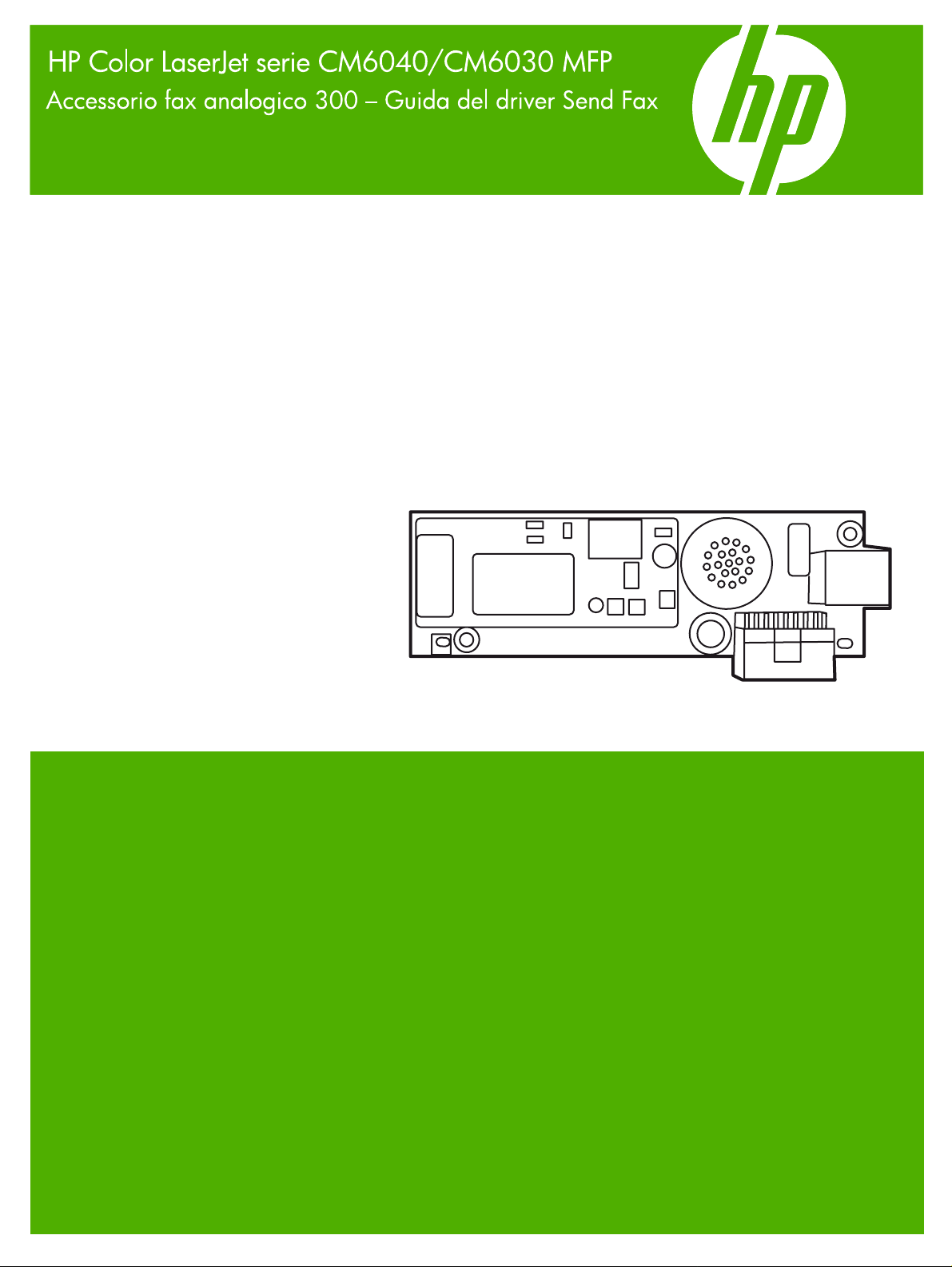
Page 2
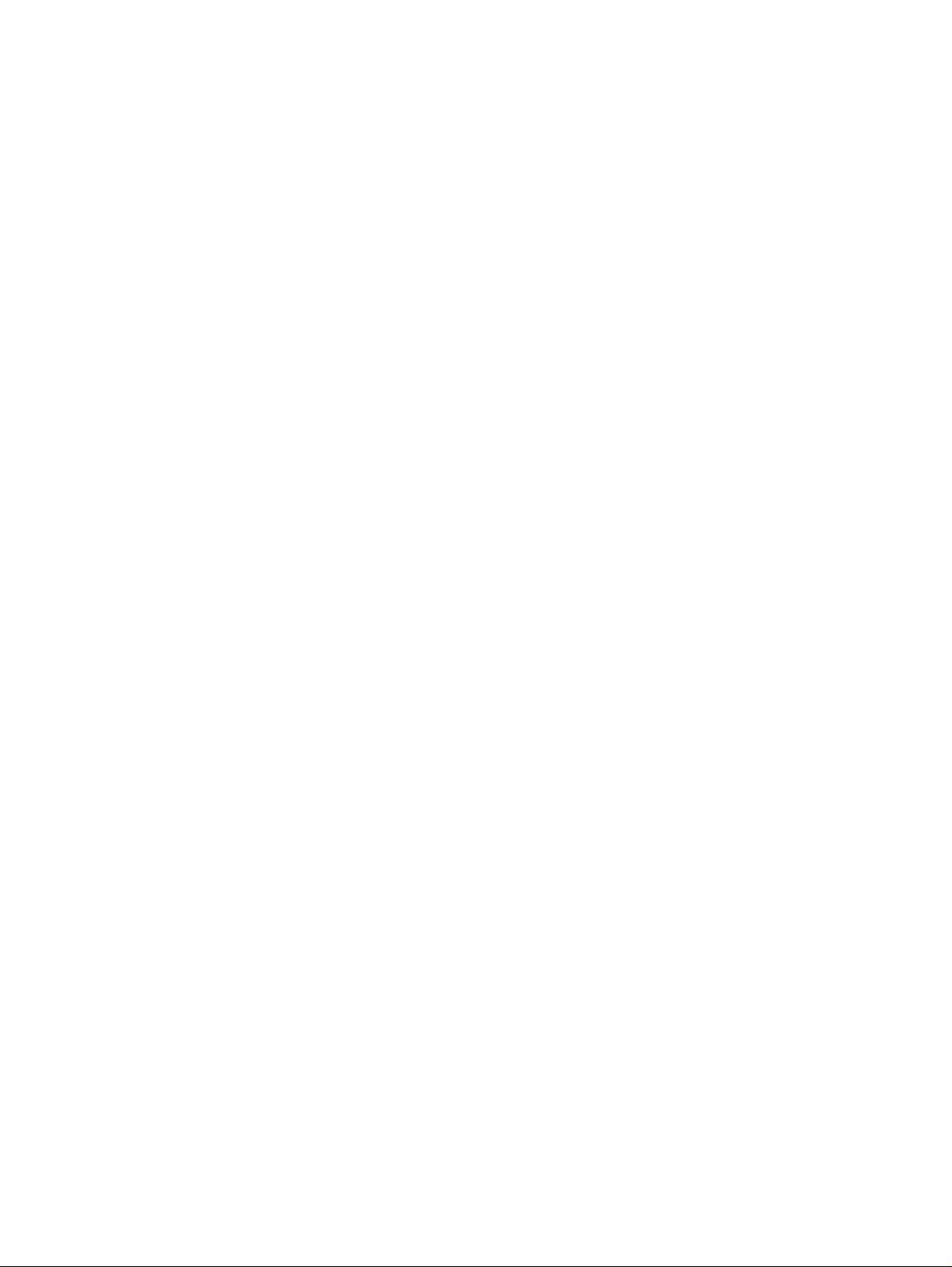
Page 3
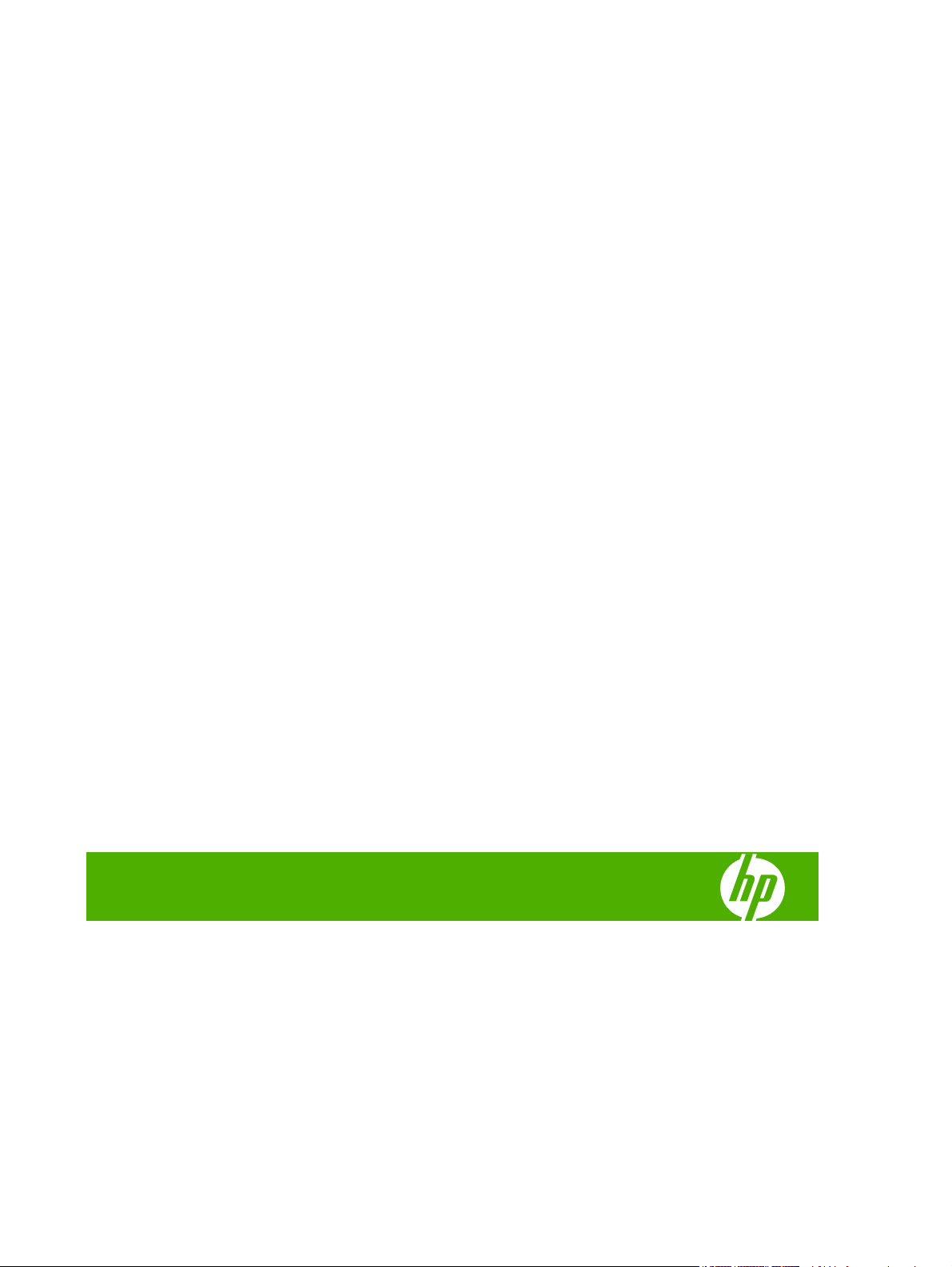
HP Color LaserJet serie CM6040/CM6030 MFP
Accessorio fax analogico 300 – Guida del driver Send Fax
Page 4
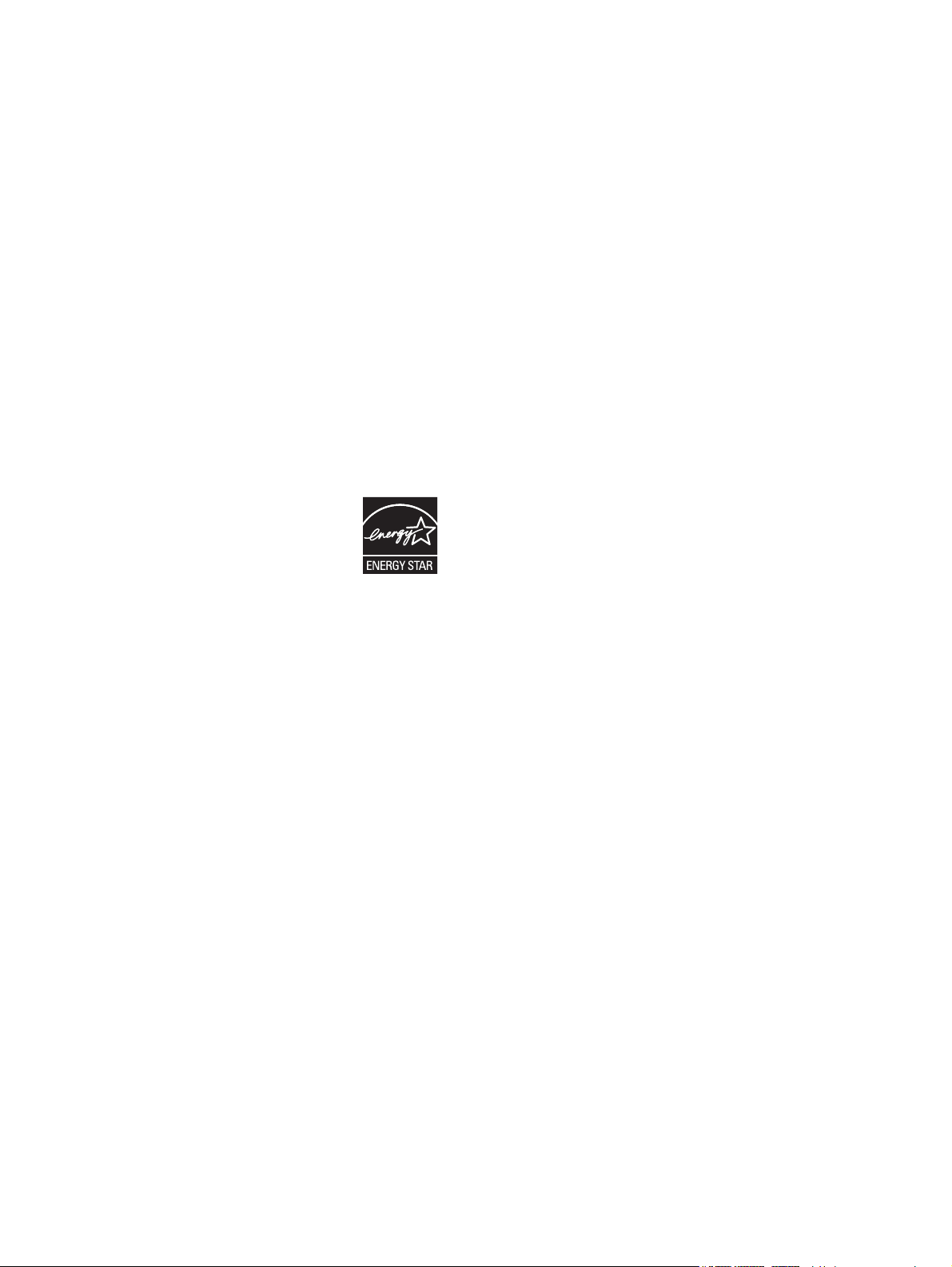
Copyright e licenza
Marchi registrati
© 2008 Copyright Hewlett-Packard
Development Company, L.P.
Sono vietati la riproduzione, l'adattamento e
la traduzione senza previo consenso scritto,
ad eccezione dei casi previsti dalle leggi sui
diritti d'autore.
Le informazioni contenute nel presente
documento sono soggette a modifica senza
preavviso.
Le uniche garanzie per i prodotti e i servizi
HP sono stabilite nelle dichiarazioni di
garanzia espressa fornite con tali prodotti e
servizi. Nessuna delle presenti disposizioni
potrà intendersi come garanzia aggiuntiva.
HP non sarà responsabile per errori tecnici o
editoriali né per omissioni contenute in
questo manuale.
Edition 1, 4/2008
Windows® e Windows® XP sono marchi
registrato negli Stati Uniti di Microsoft
Corporation.
Windows Vista è un marchio registrato o un
marchio di fabbrica di Microsoft Corporation
negli Stati Uniti e/o in altri paesi/regioni.
Tutti i prodotti menzionati sono marchi dei
rispettivi proprietari.
Le leggi vigenti nei singoli paesi/regioni
possono vietare l'uso del prodotto al di fuori
dei paesi/regioni specificati. È severamente
vietato dalla legge della maggior parte dei
paesi/regioni collegare apparecchiature per
telecomunicazioni non omologate (macchine
fax) alle reti telefoniche pubbliche.
ENERGY STAR® e il logo ENERGY STAR®
sono marchi registrati dell'Agenzia per la
protezione dell'ambiente negli Stati Uniti.
Page 5
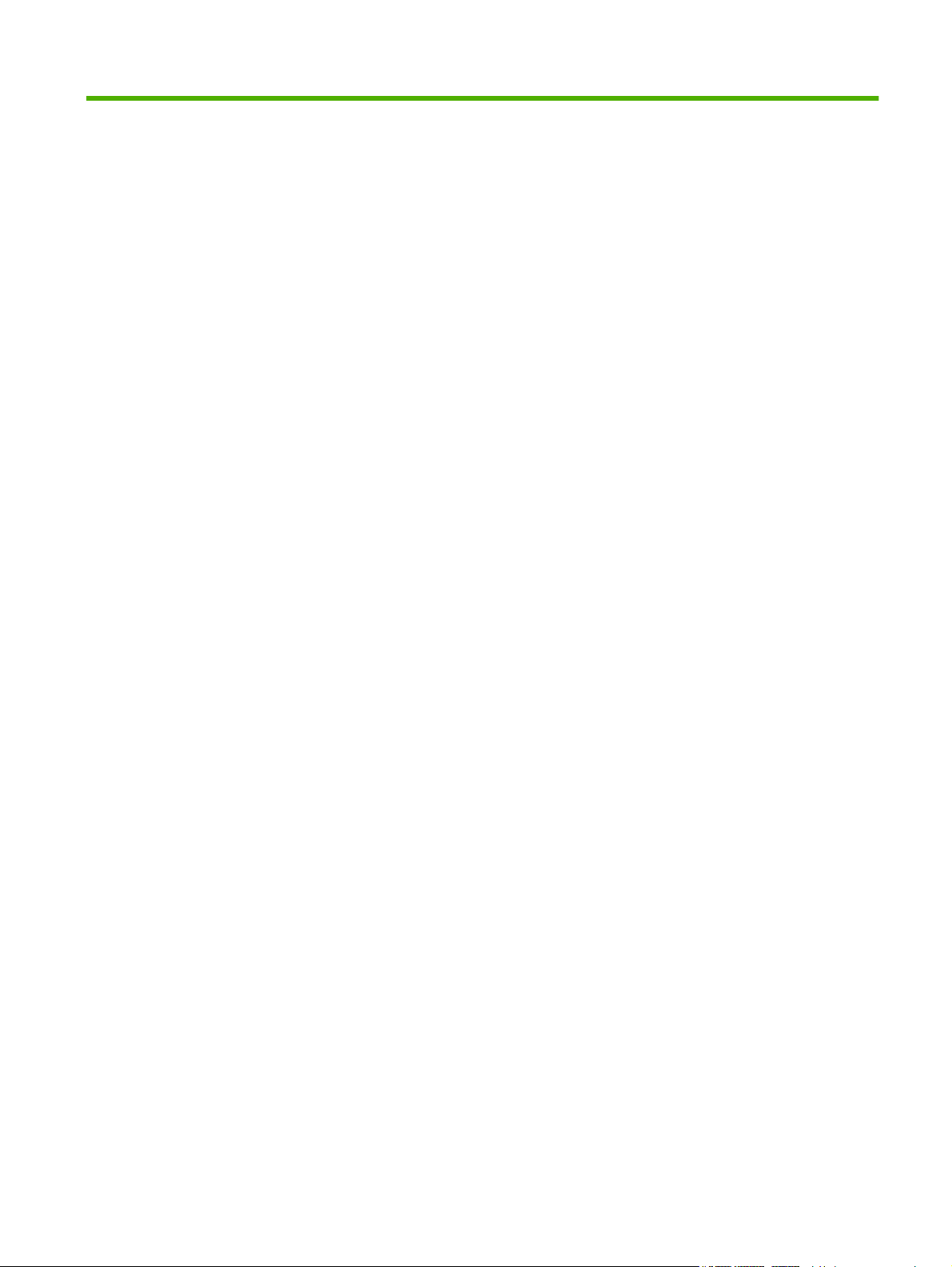
Sommario
1 Impostazione
Requisiti di sistema .............................................................................................................................. 2
Sistema operativo ................................................................................................................ 2
Display ................................................................................................................................. 2
Hardware ............................................................................................................................. 2
Rete ..................................................................................................................................... 2
Installazione del driver MFP Send Fax ................................................................................................. 3
Determinazione del supporto del driver MFP Send Fax da parte dell'MFP ......................... 3
Upgrade del firmware dell'MFP e download del driver ........................................................ 3
Verifica della configurazione della funzione di posta elettronica dell'MFP (opzionale) ........ 5
Configurazione della funzione dei codici di fatturazione (opzionale) ................................... 5
Installazione del driver ......................................................................................................... 5
Disinstallazione del driver HP MFP Send Fax .................................................................................... 27
2 Funzione fax
Invio di un fax a un singolo destinatario ............................................................................................. 30
Invio di un fax a più destinatari ........................................................................................................... 34
Invio di un fax mediante la rubrica telefonica ..................................................................................... 38
Annullamento di un processo fax ....................................................................................................... 42
Inserimento di caratteri speciali nel numero di fax ............................................................................. 43
Modifica della rubrica telefonica ......................................................................................................... 44
Esportazione di voci della rubrica telefonica come file CSV (Comma-Separated Values) ................. 54
Importazione di voci della rubrica telefonica da un file CSV .............................................................. 55
Chiamate vocali e tentativi ................................................................................................................. 56
3 Configurazione
Impostazione delle informazioni sul mittente ...................................................................................... 58
Aggiunta di nomi alla rubrica telefonica ............................................................................. 44
Aggiunta di gruppi alla rubrica telefonica ........................................................................... 47
Rimozione di nomi dalla rubrica telefonica ........................................................................ 47
Modifica dei nomi nella rubrica telefonica .......................................................................... 50
Rapporto chiamate fax ....................................................................................................... 56
Registro attività fax ............................................................................................................ 56
Rapporto T.30 .................................................................................................................... 56
ITWW iii
Page 6
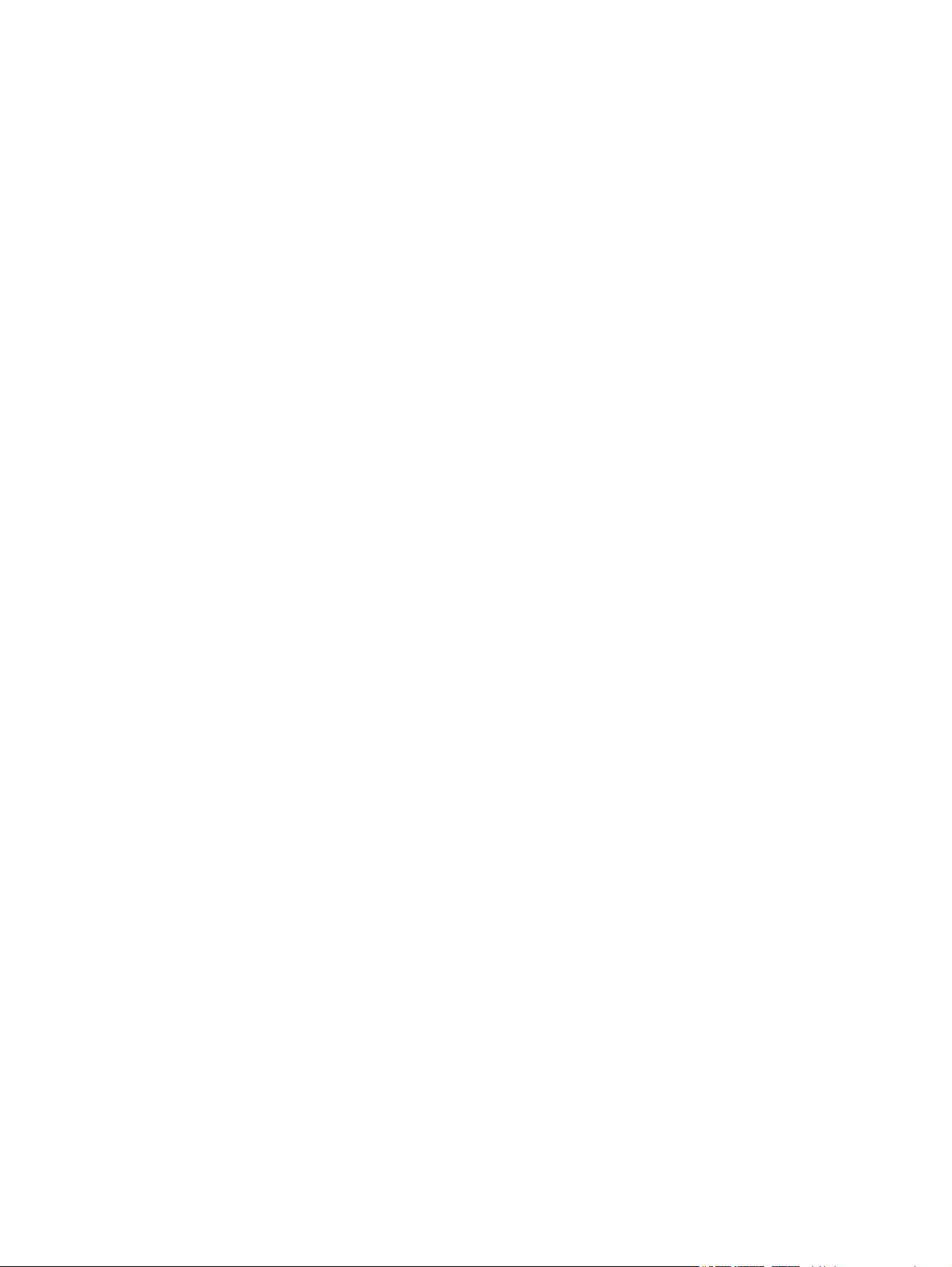
Impostazione della qualità di fax ........................................................................................................ 60
Configurazione delle impostazioni di notifica ..................................................................................... 61
Impostazione delle informazioni sulla pagina di copertina ................................................................. 63
Impostazione della preferenza di anteprima ...................................................................................... 65
Impostazione delle preferenze per la stampante del driver del fax .................................................... 66
Impostazione della configurazione del codice di fatturazione ............................................................ 68
4 Risoluzione dei problemi
Errori di funzionamento ...................................................................................................................... 70
La pagina di prova non viene stampata ............................................................................. 70
La notifica di posta elettronica è disattivata ....................................................................... 70
Non viene ricevuta una conferma tramite posta elettronica ............................................... 71
INVIO FAX PC o Invio fax PC non viene visualizzato sul pannello di controllo
dell'MFP ............................................................................................................................. 71
La bitmap non viene visualizzata o non viene stampata sulla pagina di copertina ............ 72
L'anteprima non viene eseguita ......................................................................................... 72
Viene richiesto un codice di fatturazione dopo aver disattivato la funzione ....................... 72
La casella di testo del codice di fatturazione non viene visualizzata ................................. 73
I campi predefiniti non vengono aggiornati ........................................................................ 74
Le impostazioni modificate non hanno effetto ................................................................... 74
Le impostazioni modificate non hanno effetto in un'installazione Point and Print ............. 75
Messaggi di avvertenza ...................................................................................................................... 76
Avvertenza PC fax feature may be disabled at the MFP (La funzione fax PC potrebbe
essere disattivata sull'MFP) ............................................................................................... 76
Messaggi di errore .............................................................................................................................. 77
Indice analitico .................................................................................................................................................. 81
iv ITWW
Page 7
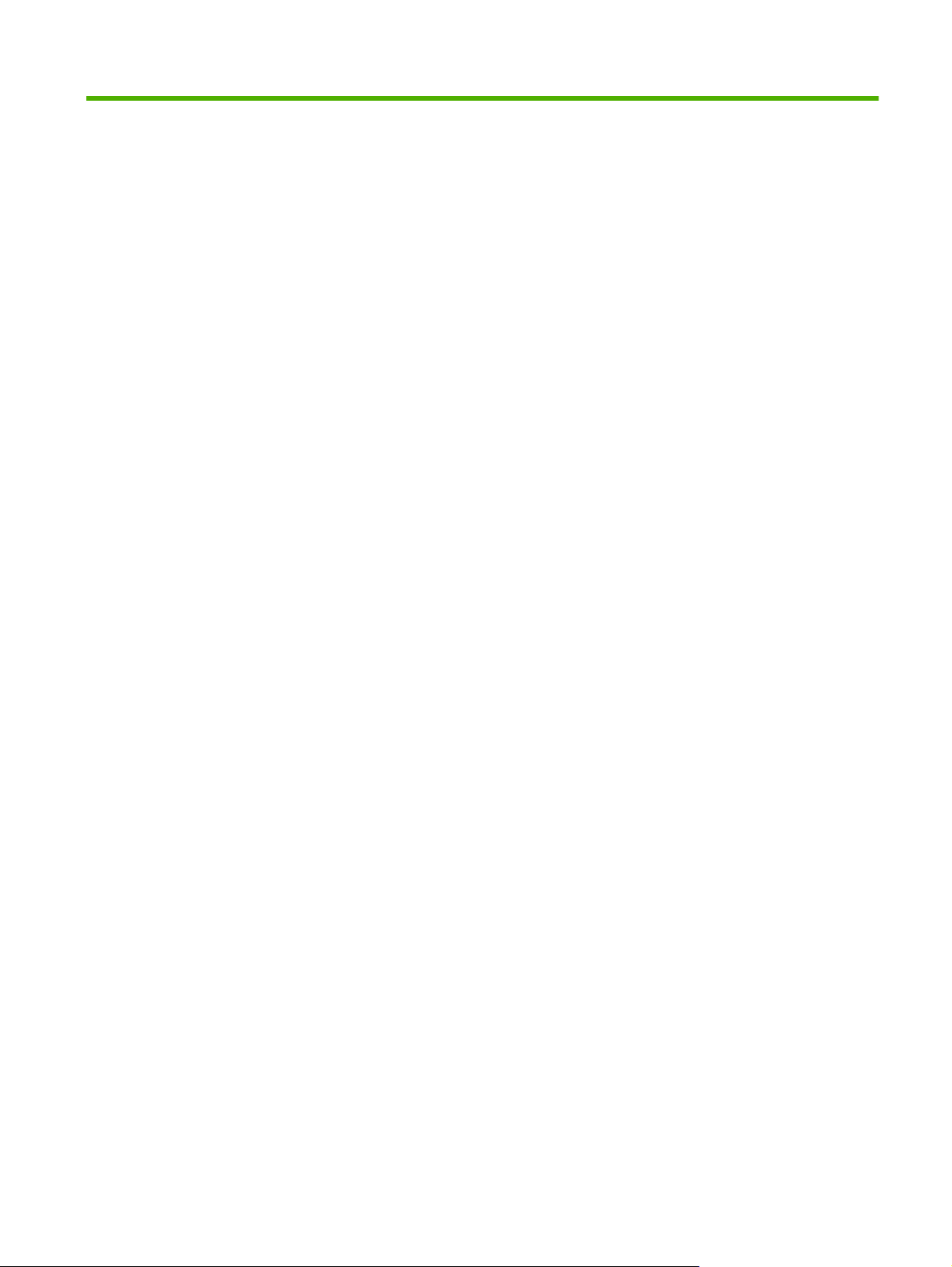
1 Impostazione
È possibile utilizzare il driver HP LaserJet MFP Send Fax per inviare fax dal proprio computer a una o
più periferiche multifunzione HP (MFP). Una volta installato il driver, è possibile accedervi effettuando
una stampa con il driver MFP Send Fax.
In questa guida vengono descritte le funzioni fax incluse nel driver MFP Send Fax e vengono fornite
informazioni sulle modalità di esecuzione delle seguenti attività:
Installazione del driver del fax
●
Invio di fax
●
Configurazione delle impostazioni del fax
●
Risoluzione dei problemi
●
ITWW 1
Page 8
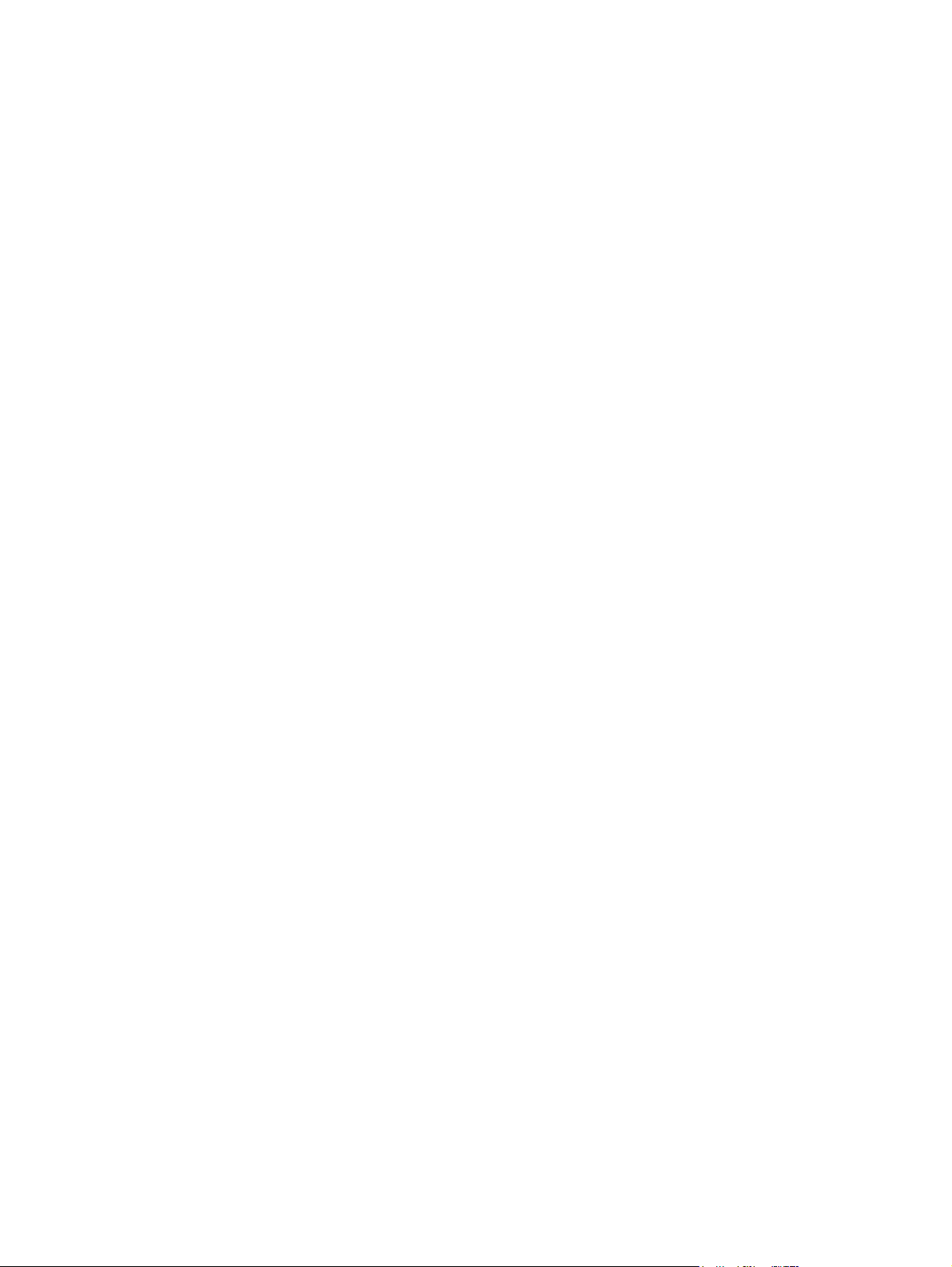
Requisiti di sistema
Sistema operativo
Il driver MFP Send Fax è supportato dai seguenti sistemi operativi:
Windows® 2000
●
Windows® XP
●
Windows® XP Professional x64
●
Windows® Server 2003
●
Windows® Server 2003 x64
●
Windows® Vista
●
Display
Il modulo MFP Send Fax supporta i tipi di display con risoluzione SVGA (Super Video Graphics Adapter)
pari a 800 x 600 pixel o superiore.
Hardware
Prima di installare il driver MFP Send Fax, è necessario installare l'HP LaserJet MFP Analog Fax
Accessory 300. Per ulteriori informazioni sull'installazione di questo componente hardware, consultare
la documentazione HP LaserJet MFP Analog Fax Accessory 300 - Guida del Fax.
Rete
Il driver MFP Send Fax deve essere utilizzato su una stampante collegata in rete. Non è rivolto all'uso
con stampanti locali, collegamenti USB, seriali o paralleli.
2 Capitolo 1 Impostazione ITWW
Page 9

Installazione del driver MFP Send Fax
In questa sezione vengono fornite informazioni sulle modalità di esecuzione delle seguenti attività:
Determinazione del supporto del driver MFP Send Fax da parte dell'MFP
●
Upgrade del firmware dell'MFP e download del driver
●
Verifica della configurazione della funzione di posta elettronica dell'MFP (opzionale)
●
Configurazione della funzione dei codici di fatturazione (opzionale)
●
Installazione del driver
●
Determinazione del supporto del driver MFP Send Fax da parte dell'MFP
Le versioni più attuali del firmware dell'MFP includono il supporto per il driver MFP Send Fax.
Determinare se il firmware dell'MFP in uso supporta il driver MFP Send Fax
1. Sul pannello di controllo dell'unità MFP, scegliere Amministrazione.
2. Scorrere fino a visualizzare Impostazione iniziale, quindi sceglierlo.
3. Scorrere fino a visualizzare Configurazione fax, quindi sceglierlo.
4. Scorrere fino a visualizzare Invio PC Fax, quindi sceglierlo.
NOTA: Se nel menu dell'MFP non viene visualizzato Invio PC Fax, eseguire l'upgrade del
firmware dell'MFP.
5. Scegliere Attivato.
6. Scegliere Salva.
Upgrade del firmware dell'MFP e download del driver
Per eseguire l'upgrade del firmware dell'MFP e il download del driver MFP Send Fax, attenersi alla
procedura descritta di seguito:
1. Visualizzare sul pannello di controllo dell'MFP le informazioni relative alla configurazione per
determinare la versione del firmware attuale.
a. Sul pannello di controllo dell'unità MFP, scegliere Amministrazione.
b. Scorrere fino a visualizzare Informazioni, quindi sceglierlo.
c. Scorrere fino a visualizzare Configurazione/Pagine di stato quindi sceglierlo.
d. Scorrere fino a visualizzare Pagina di configurazione, quindi sceglierlo per stampare la pagina
di configurazione.
e. La data codificata del firmware viene elencata nella sezione Informazioni periferica.
ITWW Installazione del driver MFP Send Fax 3
Page 10
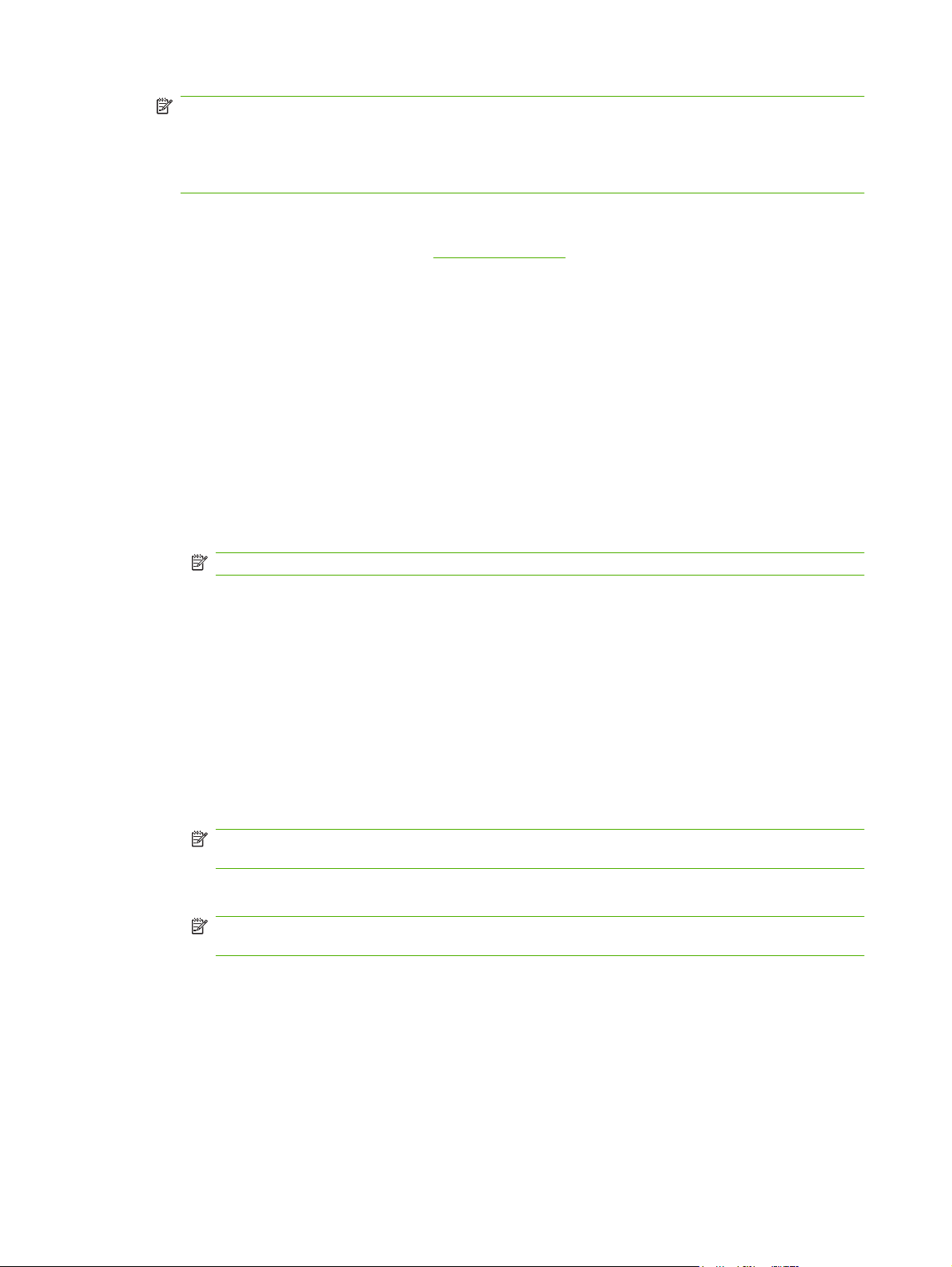
NOTA: La data codificata del firmware viene visualizzata nel seguente formato: AAAAMMGG
XX.XXX.X. La prima stringa numerica corrisponde alla data, dove AAAA rappresenta l'anno, MM
il mese e GG la data. Ad esempio, una data codificata del firmware che inizia per 20040225,
rappresenta il 25 febbraio 2004. La seconda stringa numerica rappresenta il numero di versione
del firmware.
2. Accedere ai download del software e del driver per l'MFP in uso.
a. Visitare il sito Web all'indirizzo
b. Immettere il numero del modello dell'MFP nella casella di testo Search, quindi premere
Invio.
c. Nel riquadro Select a product della finestra Search results selezionare il numero di modello
dell'MFP specifico su cui verrà installato il firmware.
d. Nel riquadro Product Quick Links fare clic su Software & driver downloads.
3. Eseguire il download del firmware più attuale.
a. Nel riquadro Select operating system fare clic su Cross operating system (BIOS,
Firmware, Diagnostics, etc.).
b. Se la data elencata nella tabella del firmware è più recente della data codificata stampata
sulla pagina di configurazione dell'MFP, fare clic su Download accanto al file appropriato.
NOTA: Sono disponibili file del firmware diversi per ciascun sistema operativo.
c. Nella finestra di dialogo Download file visualizzata fare clic su Salva.
d. Nella casella di testo Nome file della finestra Salva con nome visualizzata digitare la
posizione sul computer in cui si desidera salvare il file di aggiornamento del firmware.
e. Fare clic su Salva.
http://www.hp.com.
f. Una volta eseguito il download del file, chiudere la finestra di dialogo Download file, se
necessario.
4. Se il CD fornito con l'MFP o l'accessorio fax non è disponibile, scaricare il driver MFP Send Fax.
a. Fare clic su Indietro per visualizzare nuovamente il riquadro Select operating system .
NOTA: Se non viene nuovamente visualizzato il riquadro Select operating system quando
si fa clic su Indietro, vedere al punto 2 le istruzioni per passare a tale riquadro.
b. Nel riquadro Select operating system fare clic sul sistema operativo appropriato.
NOTA: Il driver MFP Send Fax è supportato in Windows 2000, Windows XP, Windows XP
Professional x64, Windows Server 2003, Windows Server 2003 x64 e Windows Vista.
c. Nella tabella Driver visualizzata fare clic su Download accanto al driver HP MFP Send Fax.
d. Nella finestra di dialogo Download file visualizzata fare clic su Salva.
e. Nella casella di testo Nome file della finestra Salva con nome visualizzata digitare la
posizione sul computer in cui si desidera salvare il file del driver MFP Send Fax.
4 Capitolo 1 Impostazione ITWW
Page 11
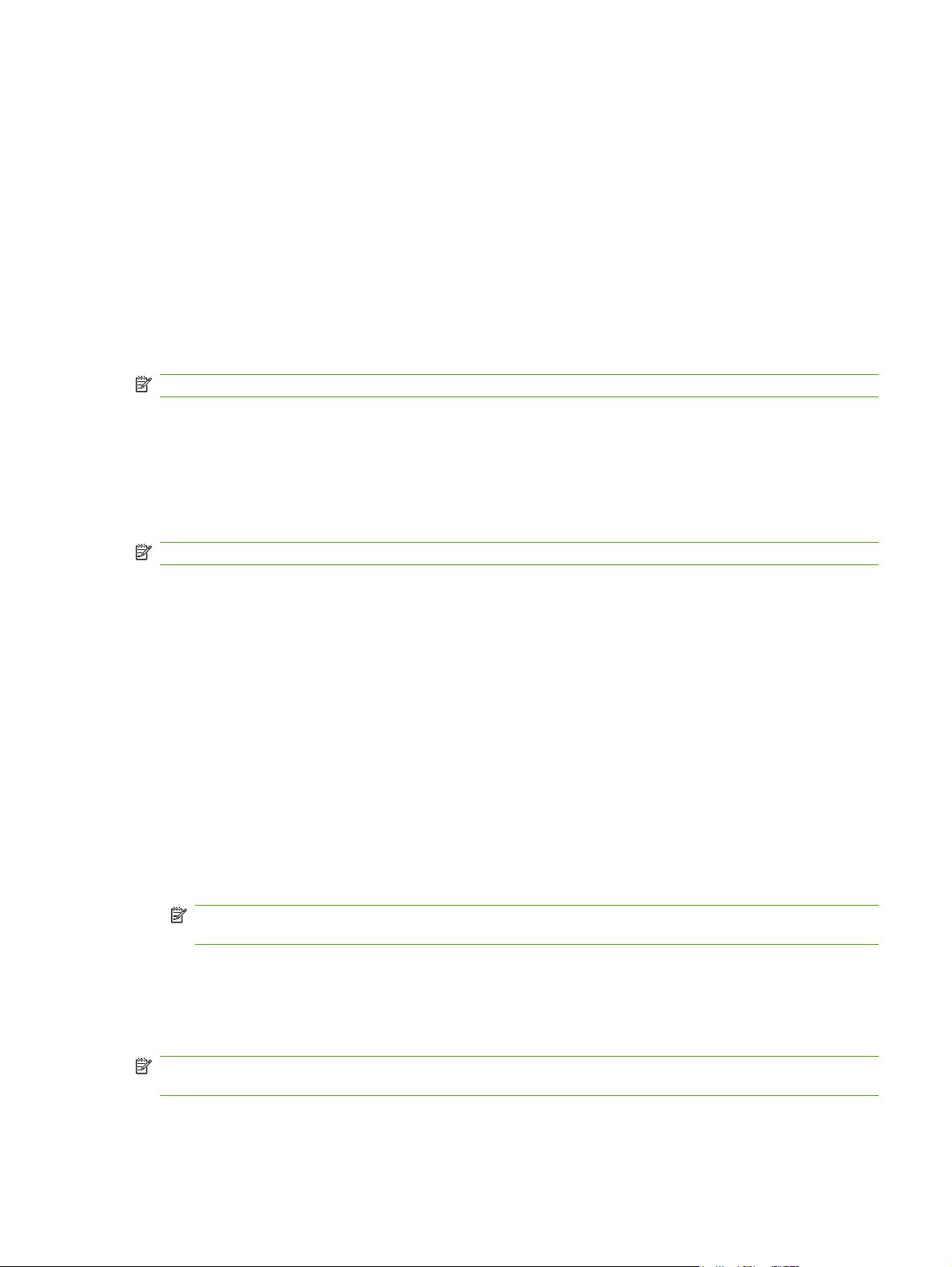
f. Fare clic su Salva.
g. Una volta eseguito il download del file, chiudere la finestra di dialogo Download file, se
necessario.
5. Installare il file del firmware di cui è stato eseguito il download. Per informazioni sulle modalità di
installazione dell'upgrade remoto del firmware (RFU, Remote Firmware Upgrade), consultare la
guida dell'utente dell'MFP.
Verifica della configurazione della funzione di posta elettronica dell'MFP (opzionale)
Per ricevere una notifica di posta elettronica quando viene inviato un fax tramite il driver MFP Send Fax,
configurare la funzione di posta elettronica nell'MFP.
NOTA: La funzione di notifica di posta elettronica è opzionale.
Per informazioni sulle modalità di configurazione della funzione di posta elettronica, consultare la guida
dell'utente dell'MFP appropriata.
Configurazione della funzione dei codici di fatturazione (opzionale)
HP MFP Send Fax supporta l'uso dei codici di fatturazione durante l'invio dei fax.
NOTA: La funzione dei codici di fatturazione è opzionale.
Abilitazione del codice di fatturazione
1. Sul pannello di controllo dell'unità MFP, scegliere Amministrazione .
2. Scorrere fino a visualizzare Impostazione iniziale, quindi sceglierlo.
3. Scroll to and touch Configurazione fax.
4. Scorrere fino a visualizzare Impostazioni di invio fax, quindi sceglierlo.
5. Scorrere fino a visualizzare Codici fatturaz., quindi sceglierlo.
6. Scegliere Person. per visualizzare la schermata dei codici di fatturazione.
7. Utilizzare le frecce verso l'alto e verso il basso per selezionare il numero minimo di cifre nel codice
di fatturazione.
8. Scegliere OK per abilitare la funzione dei codici di fatturazione oppure Off per disattivarla.
NOTA: Se la funzione dei codici di fatturazione è attivata sull'MFP, è necessario immettere un
codice di fatturazione per i processi fax inviati dall'MFP.
Installazione del driver
Per installare il driver MFP Send Fax utilizzando Installazione guidata stampante di Windows, attenersi
alla procedura descritta di seguito.
NOTA: Se si sta utilizzando il CD del software del sistema fornito con l'MFP, è possibile installare il
driver Send Fax scegliendo il percorso "PERSON.".
ITWW Installazione del driver MFP Send Fax 5
Page 12
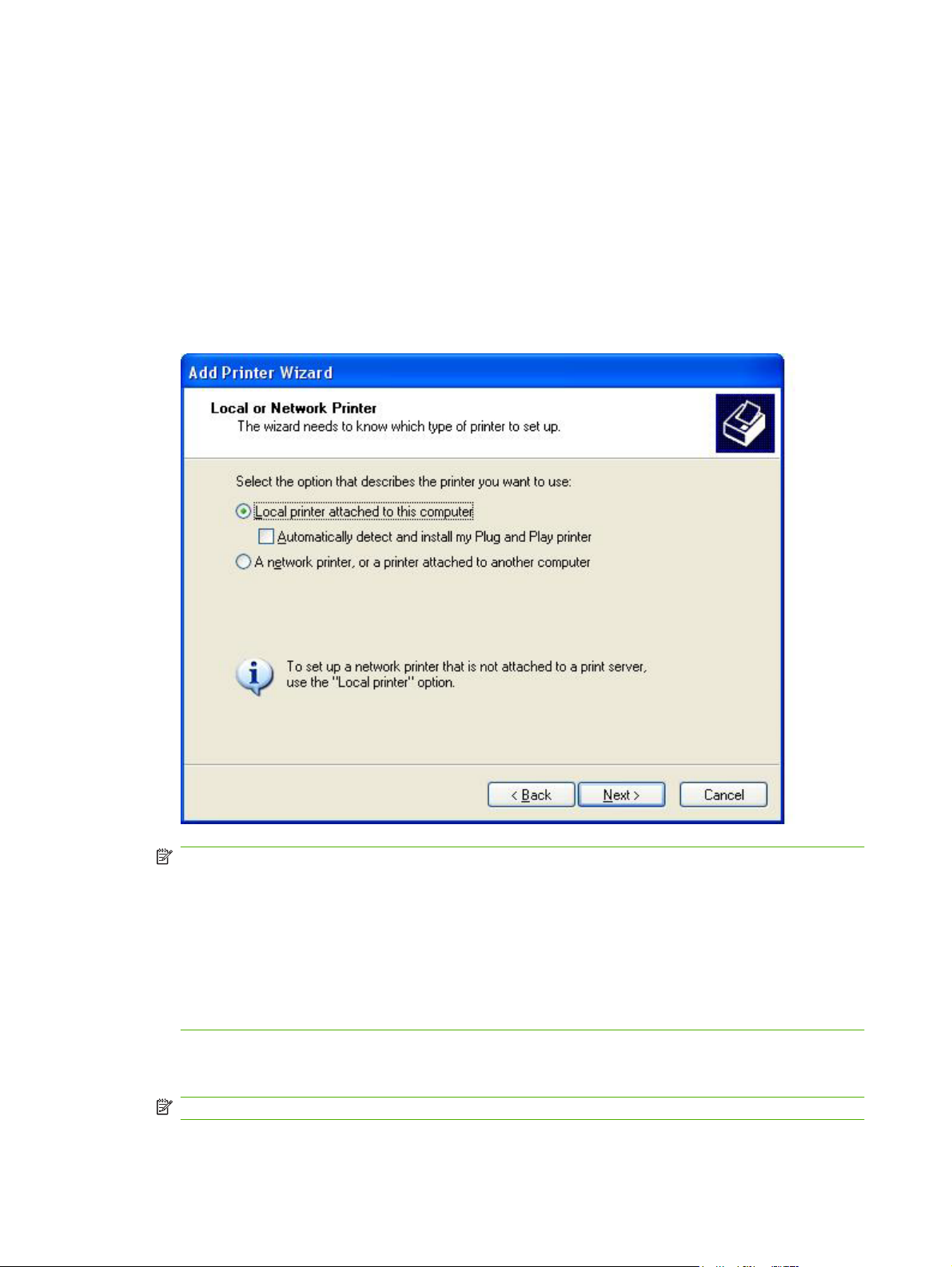
Per installare il driver in Windows XP
1. In Windows Explorer fare doppio clic sul file eseguibile del driver MFP Send Fax di cui è stato
eseguito il download per estrarre i file del driver.
2. Fare clic su Start, su Impostazioni, quindi su Stampanti e Fax.
3. Nel riquadro Operazioni stampante della finestra Stampanti e fax fare clic su Aggiungi
stampante.
4. Nella finestra di dialogo di benvenuto Installazione guidata stampante fare clic su Avanti.
5. Sotto Stampante locale o di rete selezionare Stampante locale collegata al computer. Fare
clic su Avanti.
NOTA: Selezionare Stampante locale collegata al computer per installare il driver MFP Send
Fax su una stampante collegata in rete. Quando il driver è installato su una stampante locale, il
nome della stampante è HP MFP Send Fax.
Se si seleziona Stampante di rete o stampante collegata a un altro computer, è necessario
specificare l'indirizzo IP del computer. Alcune funzioni, tra cui l'anteprima del fax, non sono
disponibili se il driver viene installato tramite l'installazione della stampante di rete (Point and Print).
Non è possibile installare il driver MFP Send Fax su una stampante collegata al computer tramite
una porta seriale o parallela. È necessario che la stampante sia collegata in rete.
6. Se il computer è già collegato all'MFP, selezionare Usa la porta seguente sotto Selezionare la
porta stampante.
NOTA: Se il computer non è collegato all'MFP, passare al punto 8.
6 Capitolo 1 Impostazione ITWW
Page 13
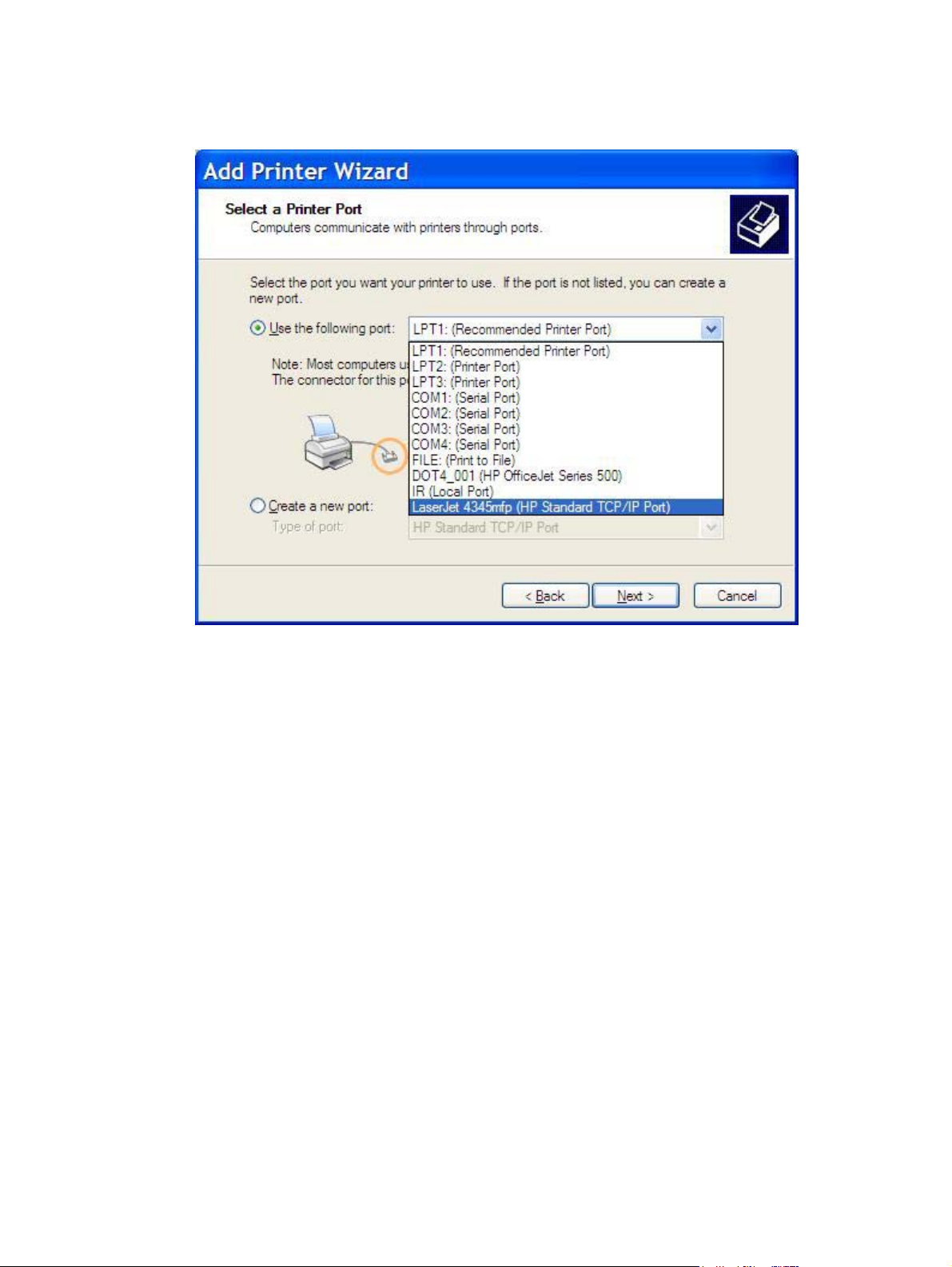
7. Nel menu a discesa Usa la porta seguente selezionare il nome o l'indirizzo IP dell'MFP. Fare clic
su Avanti, quindi passare al punto 13.
ITWW Installazione del driver MFP Send Fax 7
Page 14
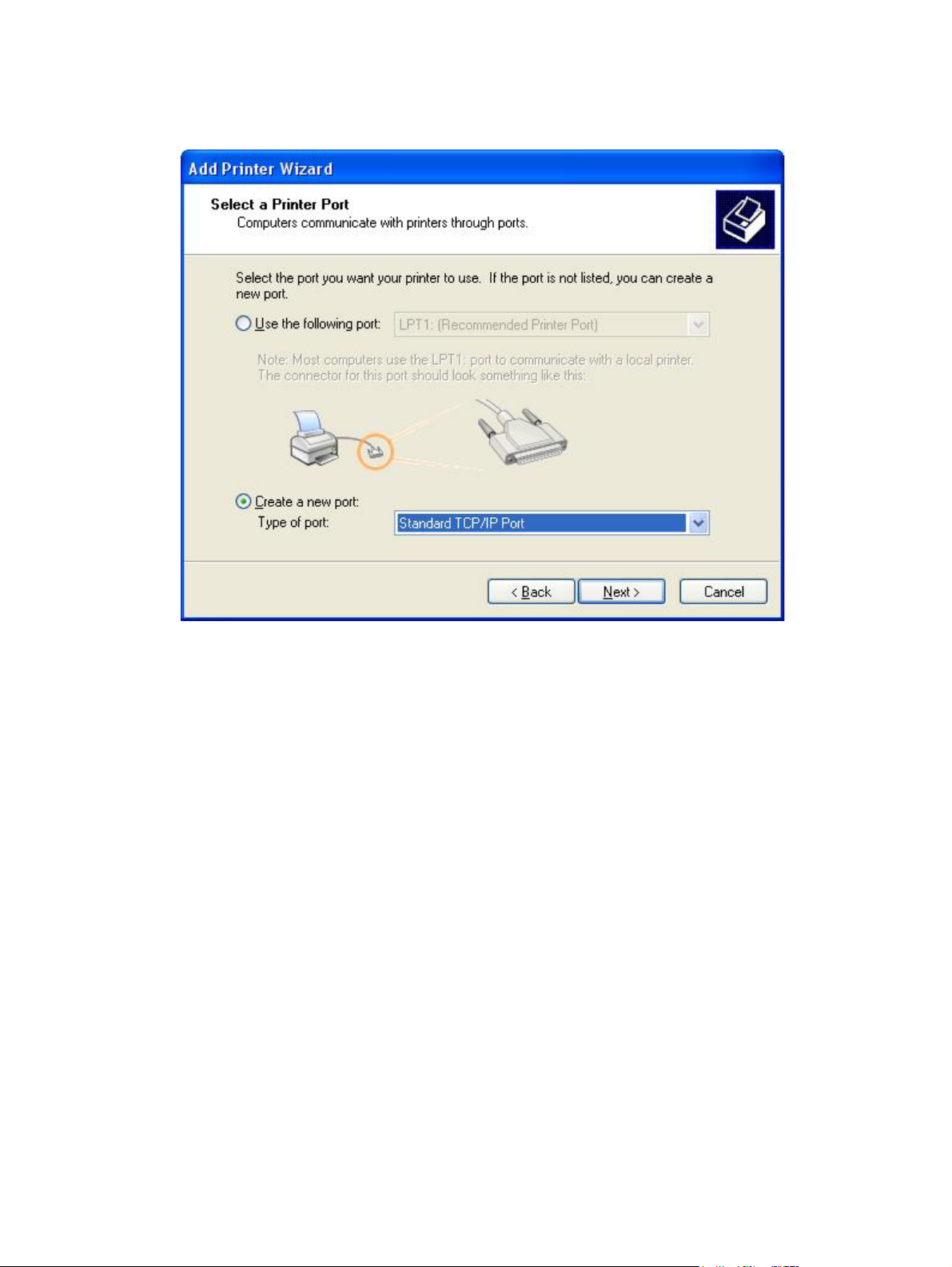
8. Se il computer non è collegato all'MFP, selezionare Crea una nuova porta sotto Selezionare la
porta stampante.
9. Nel menu a discesa Tipo di porta selezionare Standard TCP/IP Port. Fare clic su Avanti.
8 Capitolo 1 Impostazione ITWW
Page 15
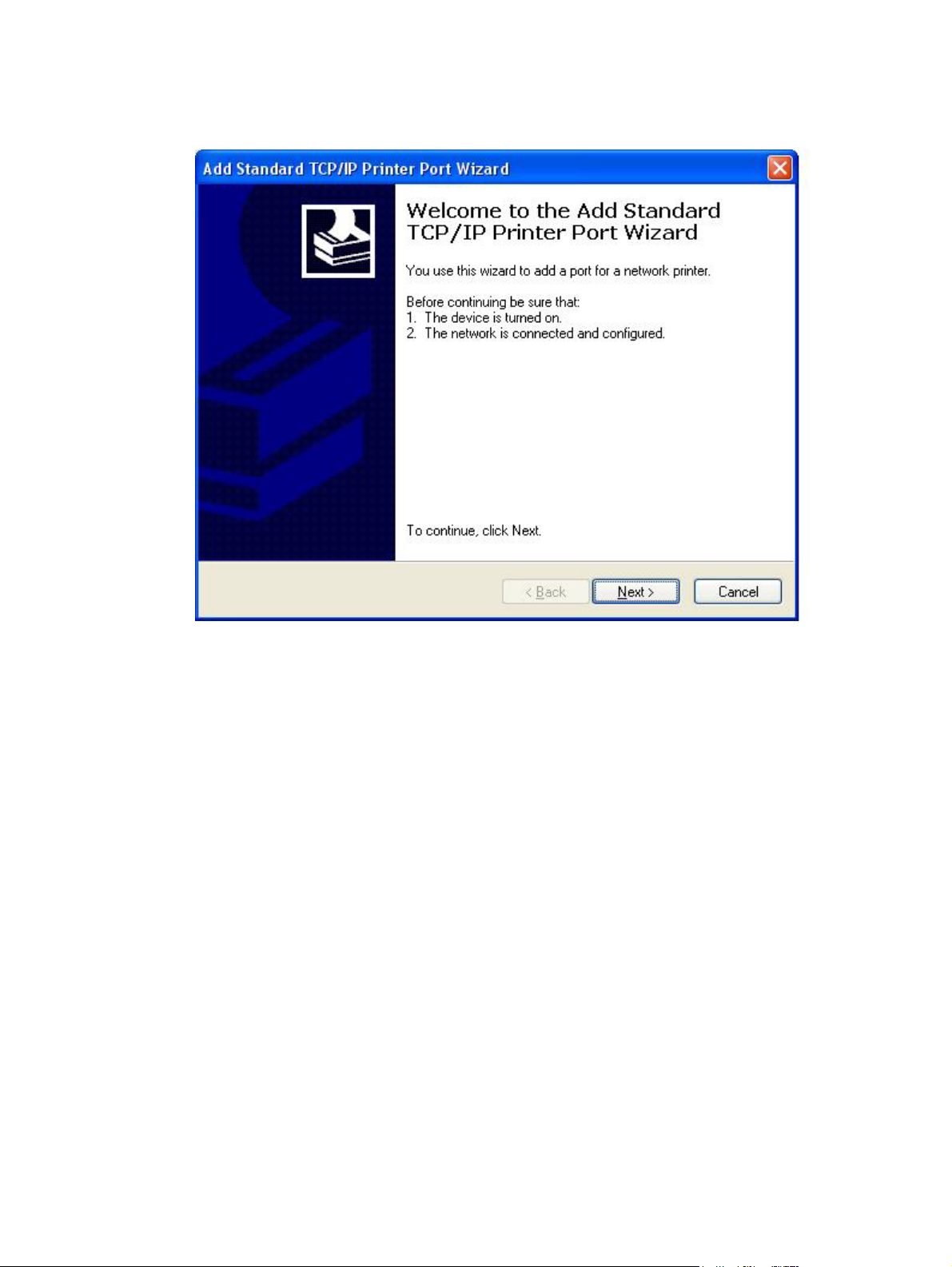
10. Nella finestra di dialogo Aggiunta guidata porta stampante standard TCP/IP fare clic su
Avanti.
ITWW Installazione del driver MFP Send Fax 9
Page 16
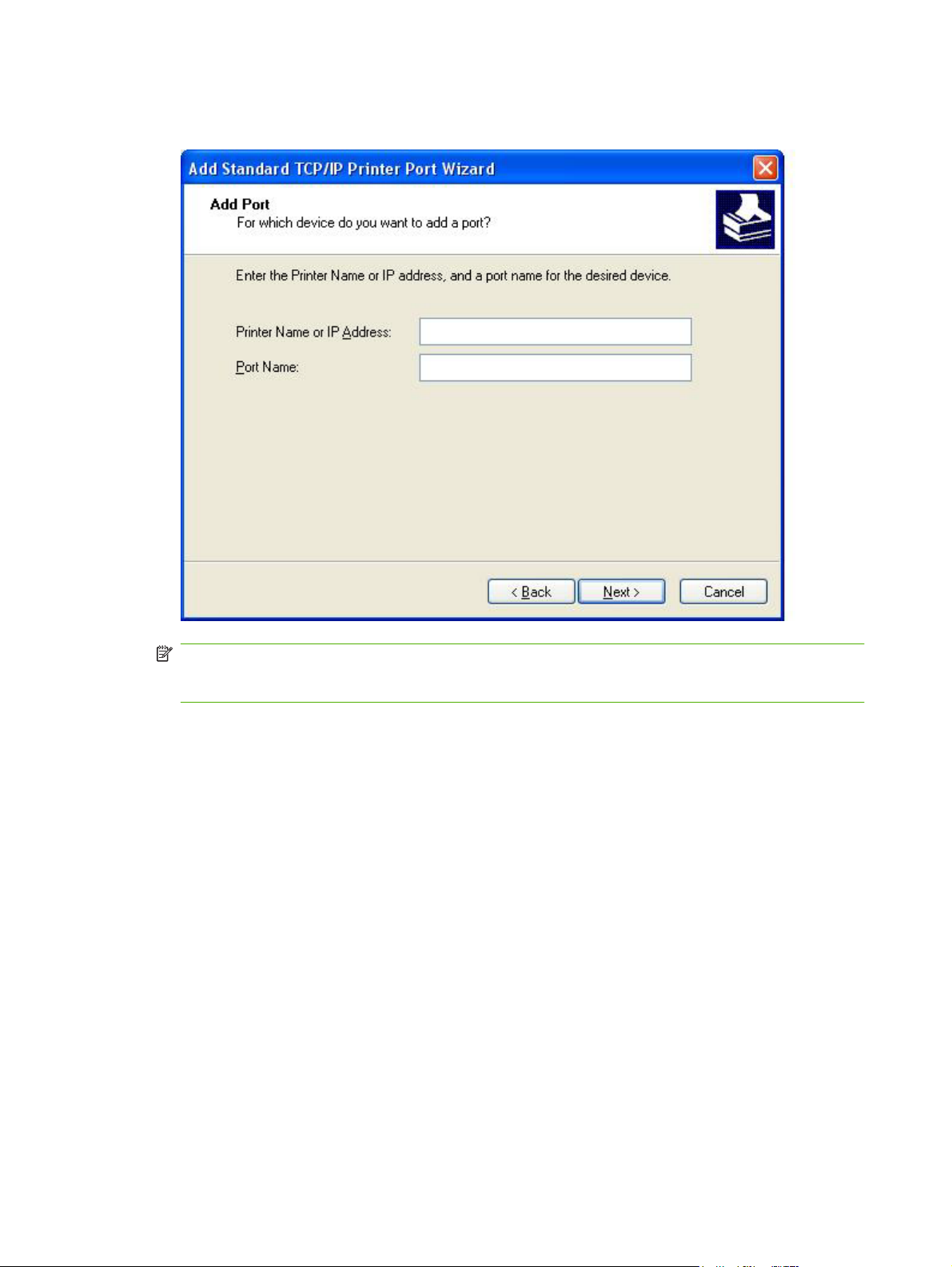
11. Sotto Aggiungi porta digitare il nome o l'indirizzo IP della stampante MFP nella casella di testo
Nome o indirizzo IP stampante, quindi fare clic su Avanti.
NOTA: Il nome della porta predefinito è il nome digitato nella casella di testo Nome o indirizzo
IP stampante. È possibile modificare questo nome digitandone uno nuovo nella casella di testo
Nome porta.
12. Fare clic su Fine.
10 Capitolo 1 Impostazione ITWW
Page 17
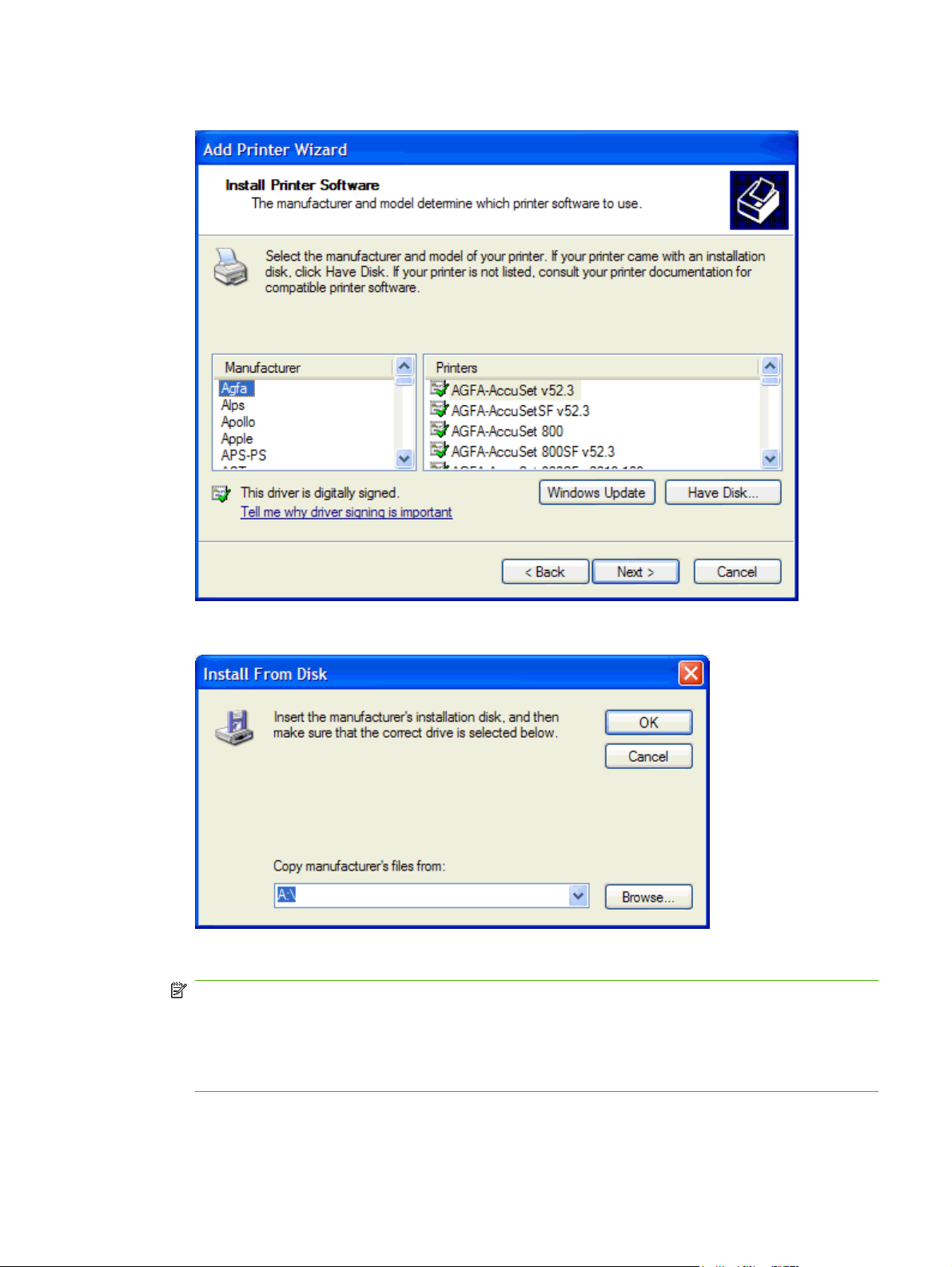
13. Sotto Installa software stampante fare clic su Disco driver.
14. Nella finestra di dialogo Installazione da disco floppy fare clic su Sfoglia.
15. Individuare e selezionare il file .INF del driver MFP Send Fax estratto al punto 1.
NOTA: Sono disponibili due versioni del file .INF: una versione a 32 bit per Windows 2000,
Windows XP e Windows Server 2003 e una versione a 64 bit per Windows XP Professional x64,
Windows Server 2003 x64 e Windows Vista.
Se si seleziona la versione errata del file, viene visualizzato il messaggio: La posizione
specificata non contiene informazioni sull'hardware.
16. Fare clic su Apri.
ITWW Installazione del driver MFP Send Fax 11
Page 18
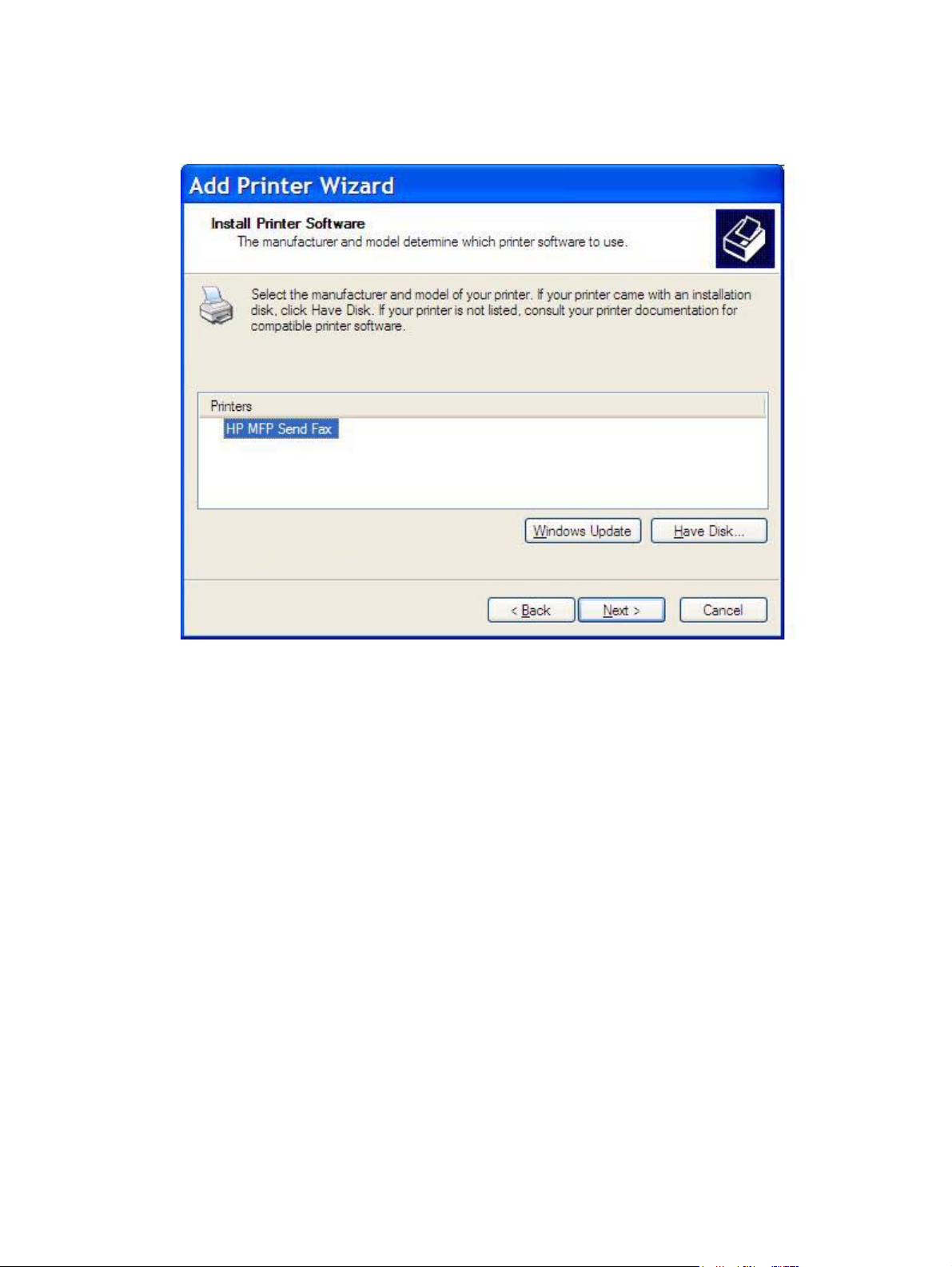
17. Fare clic su OK.
18. Sotto Installa software stampante fare clic su Avanti.
12 Capitolo 1 Impostazione ITWW
Page 19
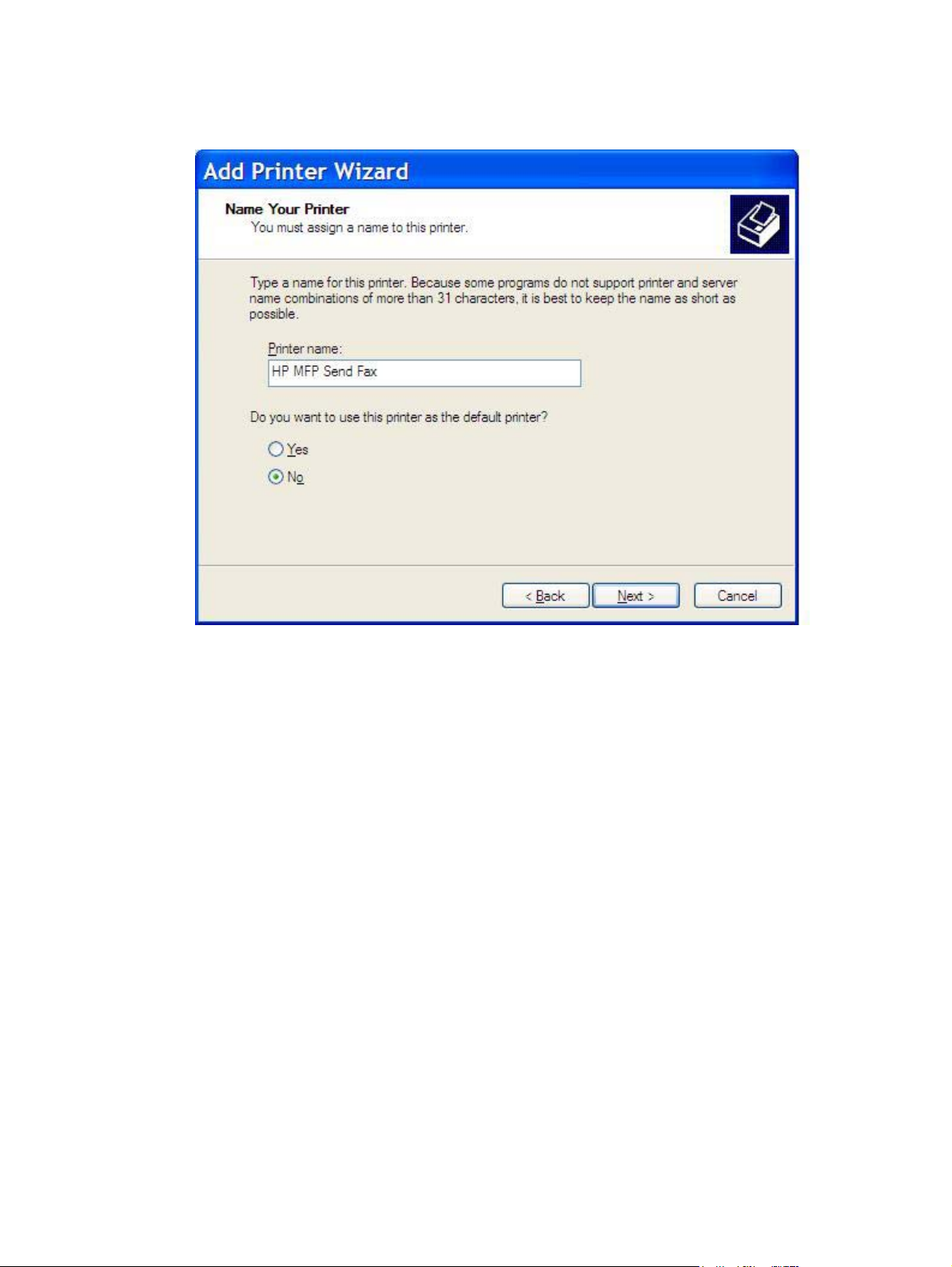
19. Nella casella di testo Nome stampante, sotto Assegnazione nome stampante, digitare un nome
per la stampante. Il nome della stampante predefinito è HP MFP Send Fax.
20. Fare clic su Avanti.
ITWW Installazione del driver MFP Send Fax 13
Page 20
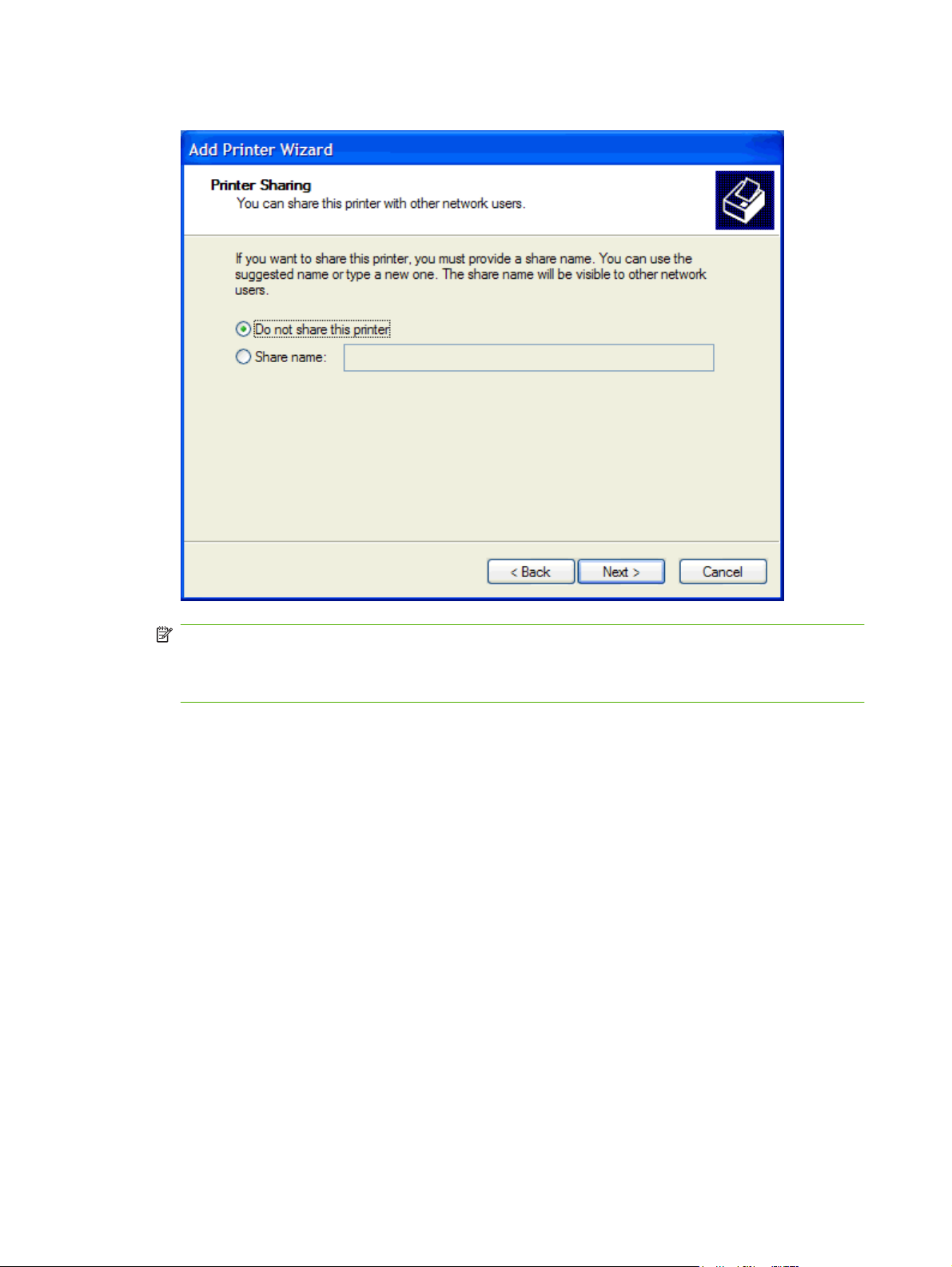
21. Sotto Condivisione stampante fare clic su Avanti.
NOTA: È possibile condividere la stampante selezionando Nome condivisione nella finestra
Condivisione stampante. Il driver MFP Send Fax è ora disponibile per una connessione Point
and Print. Alcune funzioni, come l'anteprima del fax, non sono disponibili se si accede al driver
tramite una connessione Point and Print.
22. Sotto Stampa pagina di prova selezionare Sì per stampare una pagina di prova, quindi fare clic
su Avanti.
14 Capitolo 1 Impostazione ITWW
Page 21
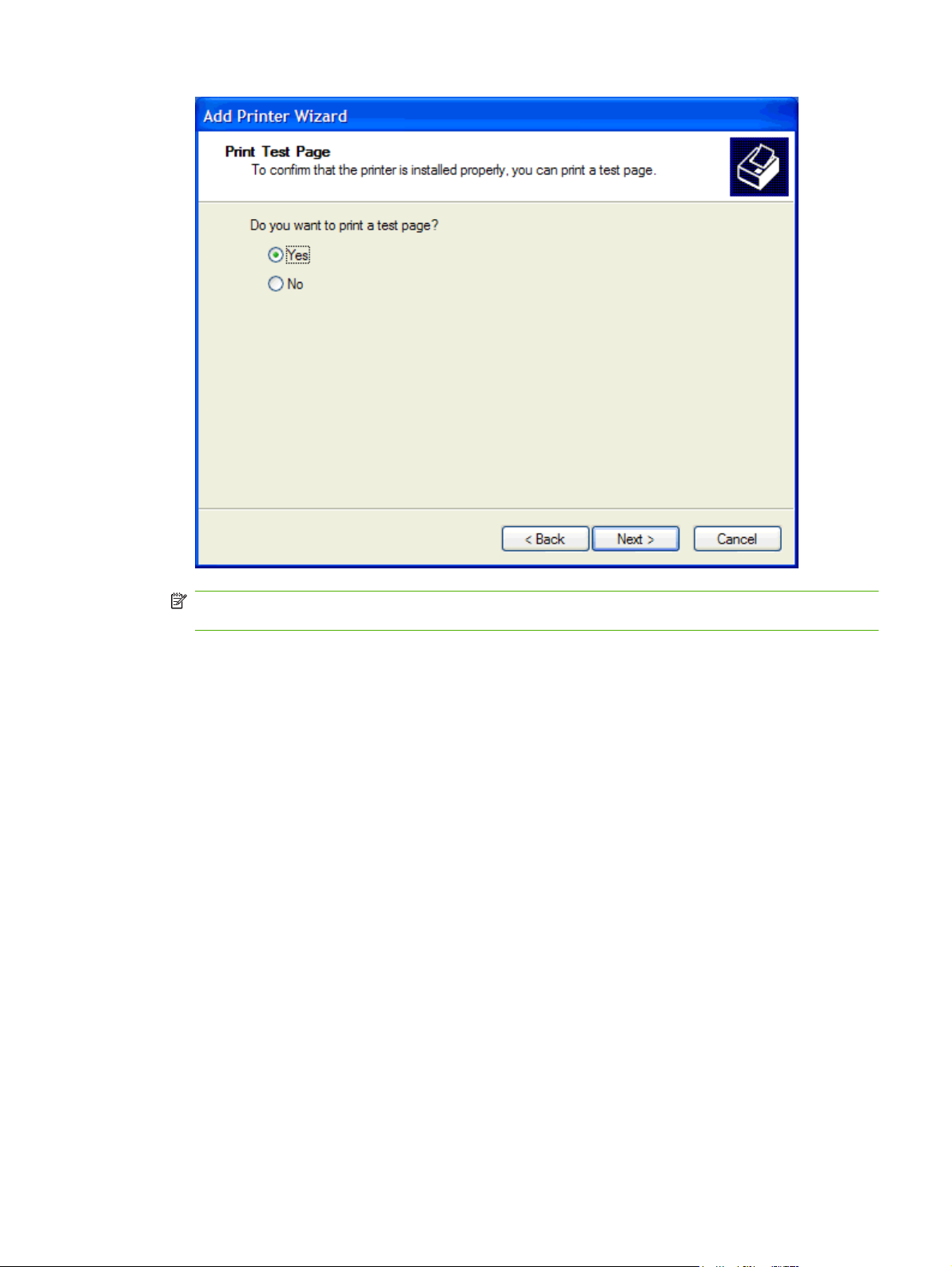
NOTA: Se si seleziona Sì per stampare una pagina di prova, viene inviato un fax. Non viene
stampata alcuna pagina.
a. Nella finestra di dialogo Completamento dell'installazione guidata stampante fare clic su
Fine per completare l'installazione guidata e continuare l'invio di un fax di prova.
ITWW Installazione del driver MFP Send Fax 15
Page 22
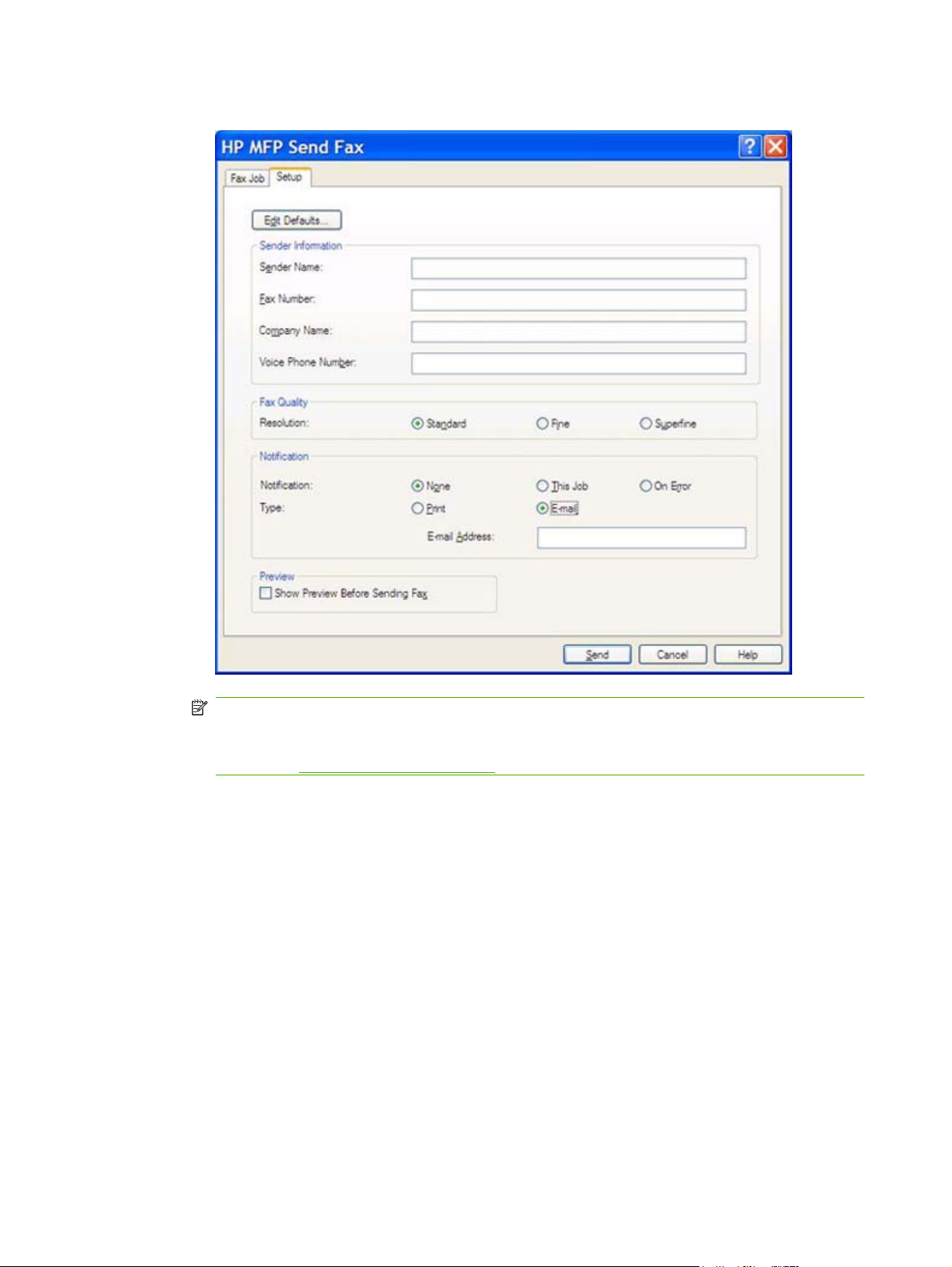
b. Nella finestra di dialogo HP MFP Send Fax fare clic sulla scheda Fax Job (Processo fax).
NOTA: Per inviare una pagina di prova, non è necessario specificare le informazioni di
configurazione nella scheda Setup (Configurazione). Per informazioni su come configurare
le informazioni predefinite sul mittente e le impostazioni fax che verranno utilizzate per tutti i
fax, vedere
Configurazione a pagina 57.
16 Capitolo 1 Impostazione ITWW
Page 23
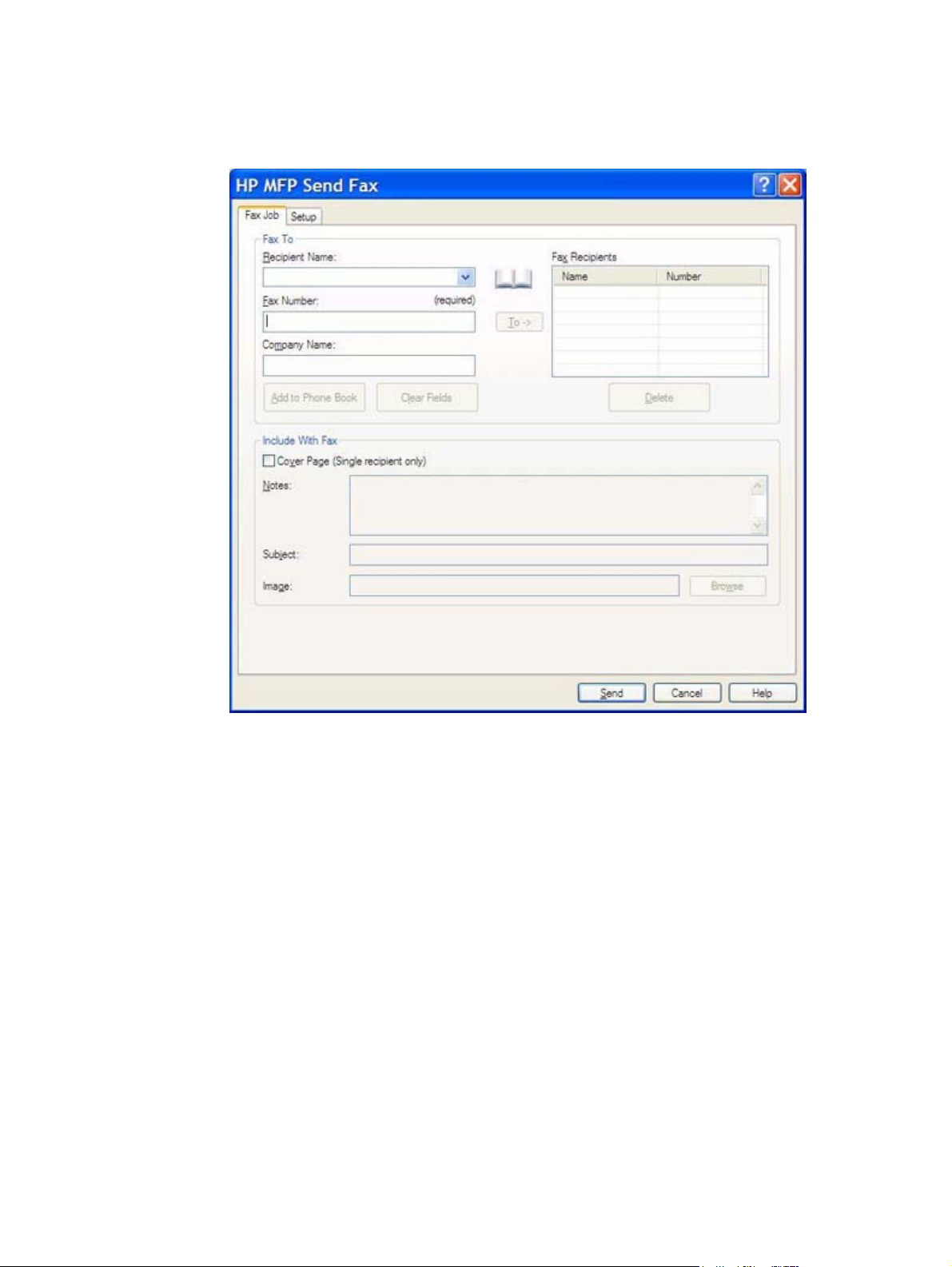
c. Nella casella di testo Fax Number (Numero fax), sotto Fax To (Fax a), digitare il numero di
fax a cui verrà inviata la pagina di prova, fare clic su To -> (A ->) per immettere il numero
nell'elenco Fax Recipients (Destinatari fax).
d. Fare clic su Send (Invia).
ITWW Installazione del driver MFP Send Fax 17
Page 24
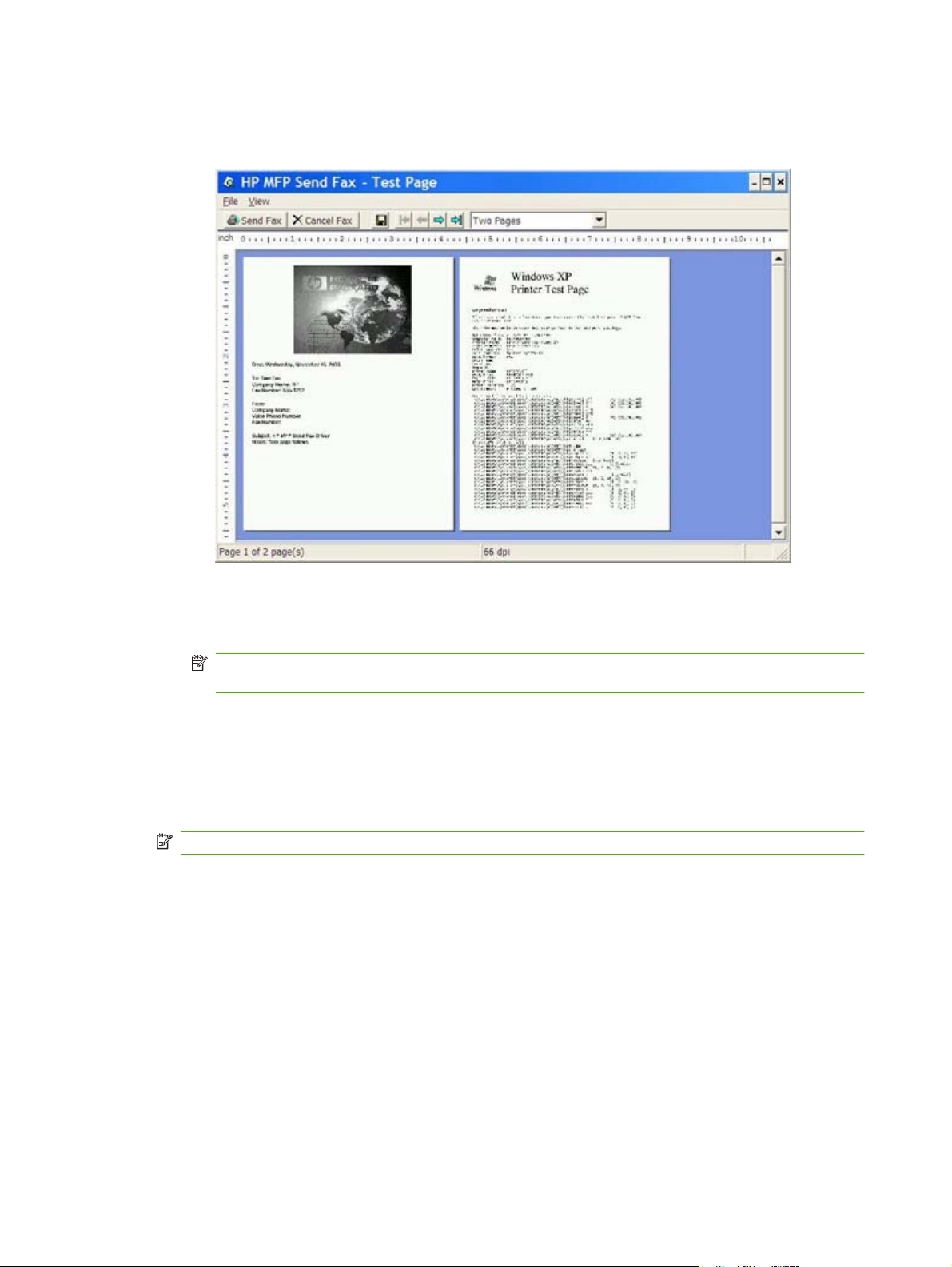
e. Se si seleziona Show Preview Before Sending Fax (Mostra anteprima prima di inviare il fax)
nella scheda Setup (Configurazione), viene visualizzata la finestra di anteprima. Nella barra
degli strumenti fare clic su Send Fax (Invia fax).
f. Viene visualizzato un messaggio che richiede di verificare se la pagina di prova è stata
stampata. Verificare che la pagina di prova sia stata stampata sull'apparecchio fax ricevente,
quindi fare clic su OK.
NOTA: La pagina di prova viene inviata al numero di fax digitato nella casella di testo Fax
Number (Numero fax) della scheda Fax Job (Processo fax).
Per installare il driver in Windows Vista
1. In Esplora risorse fare doppio clic sul file eseguibile del driver MFP Send Fax di cui è stato eseguito
il download per estrarre i file del driver.
2. Fare clic su Start, su Pannello di controllo, quindi su Stampante.
NOTA: Il menu Stampante è disponibile sotto l'intestazione Hardware e suoni.
3. Nella finestra Stampante fare clic sul pulsante Aggiungi stampante sulla barra dei menu in alto.
4. Nella finestra di dialogo di benvenuto Installazione guidata stampante fare clic su Avanti.
18 Capitolo 1 Impostazione ITWW
Page 25
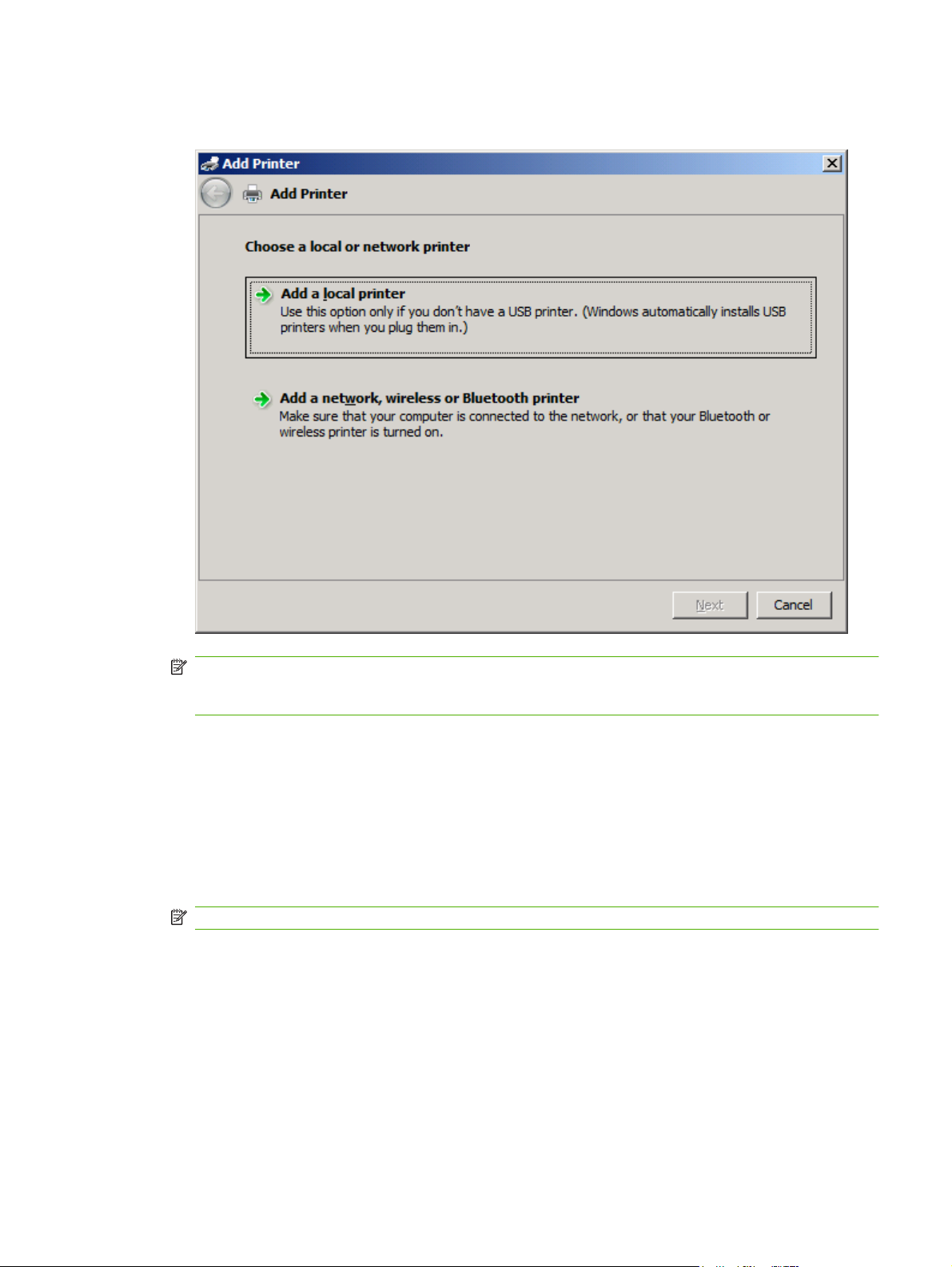
5. Sotto Scegliere una stampante locale o di rete, fare clic sul pulsante Aggiungi stampante
locale.
NOTA: Selezionare Scegliere una stampante locale o di rete per installare il driver MFP Send
Fax su una stampante collegata in rete. Quando il driver è installato su una stampante locale, il
nome della stampante è HP MFP Send Fax.
Se si seleziona Aggiungi stampante di rete, wireless o Bluetooth, è necessario specificare
l'indirizzo IP del computer. Alcune funzioni, tra cui l'anteprima del fax, non sono disponibili se il
driver viene installato tramite l'installazione della stampante di rete (Point and Print).
Non è possibile installare il driver MFP Send Fax su una stampante collegata al computer tramite
una porta seriale, parallela o USB. È necessario che la stampante sia collegata in rete.
6. Se il computer è già collegato all'MFP, selezionare Usa una porta esistente sotto Scegliere una
porta stampante.
NOTA: Se il computer non è collegato all'MFP, passare al punto 8.
ITWW Installazione del driver MFP Send Fax 19
Page 26
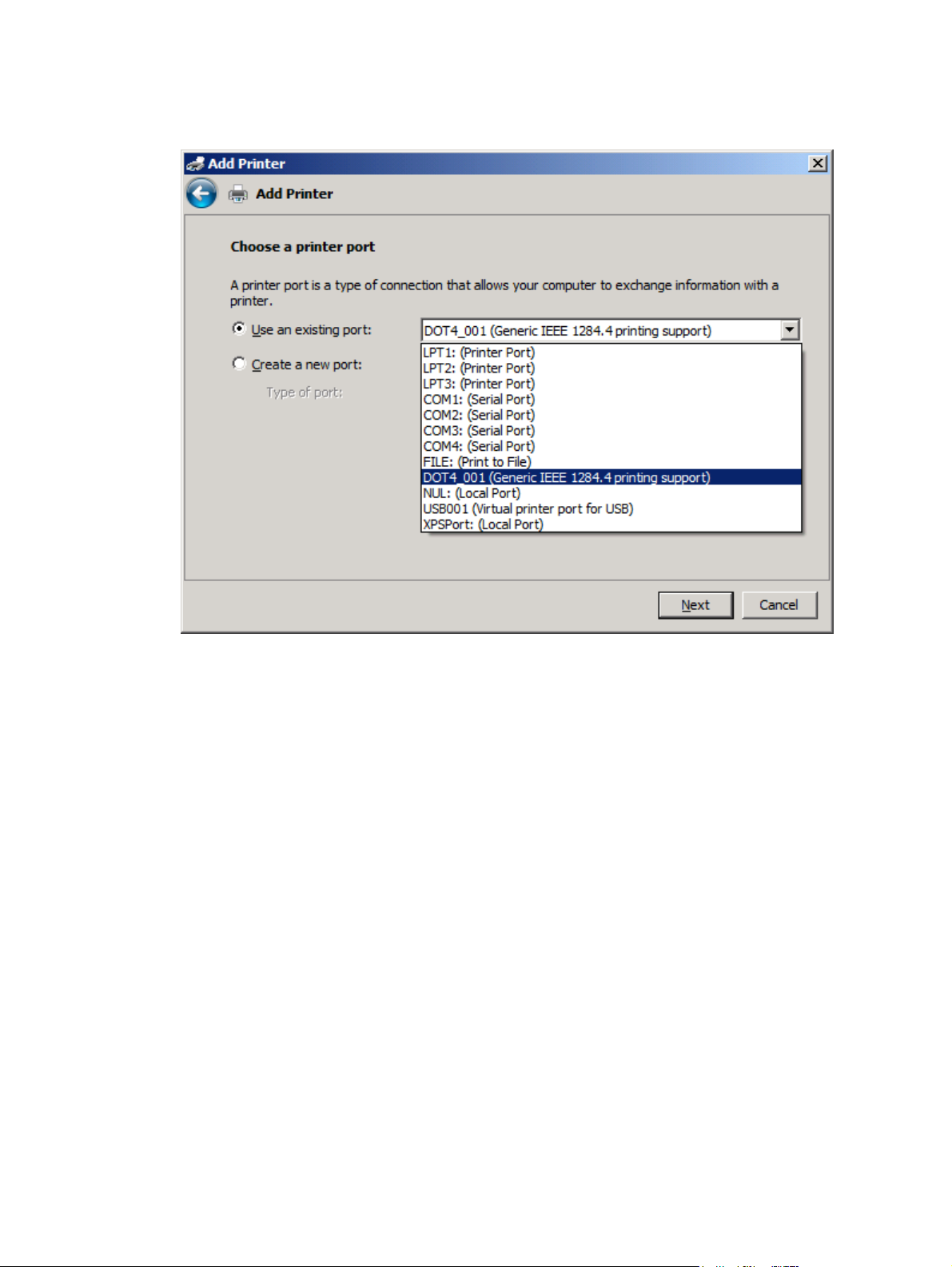
7. Nel menu a discesa Usa una porta esistente selezionare il nome o l'indirizzo IP dell'MFP. Fare
clic su Avanti, quindi passare al punto 12.
20 Capitolo 1 Impostazione ITWW
Page 27
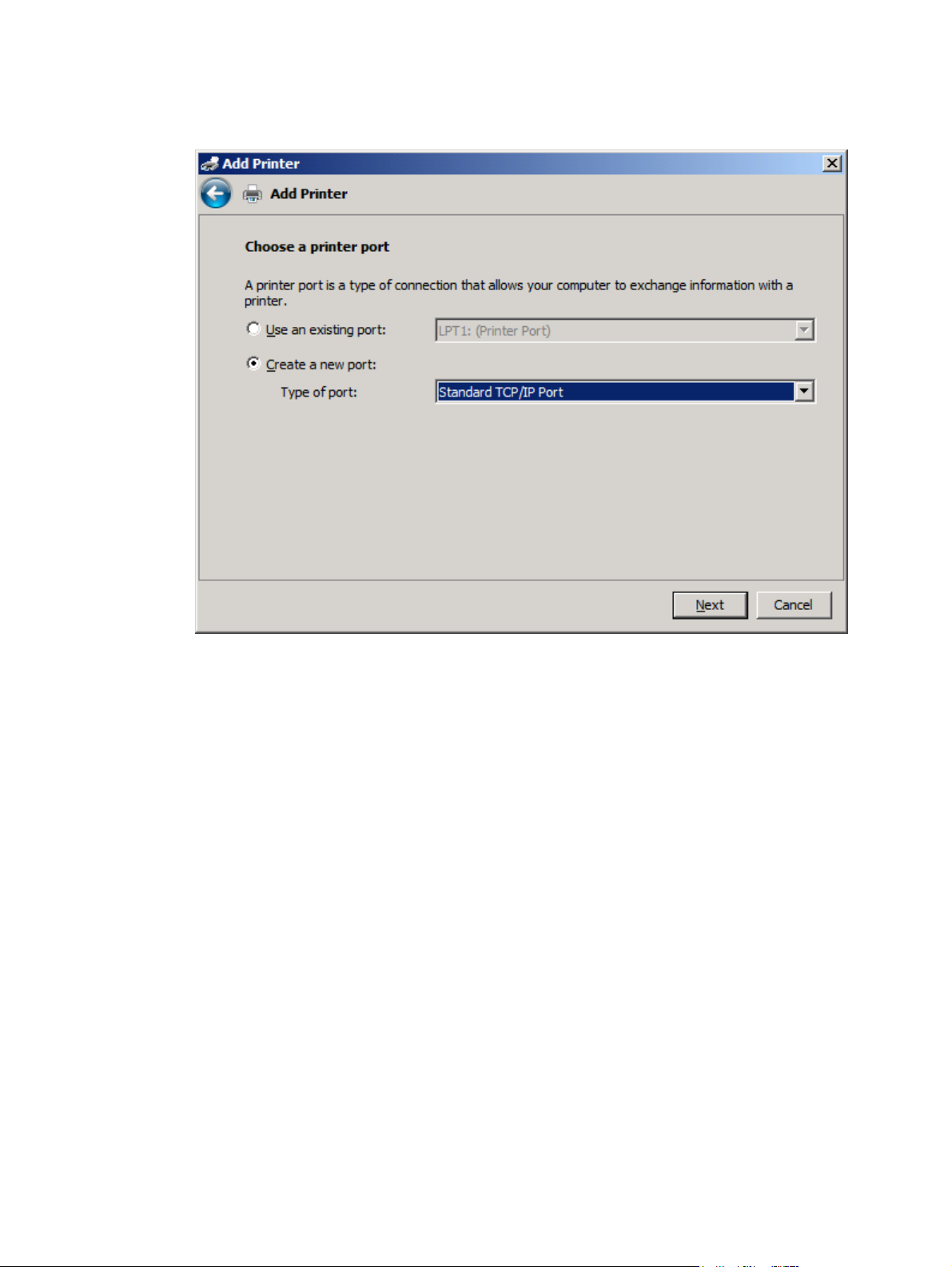
8. Se il computer non è collegato all'MFP, selezionare Crea una nuova porta sotto Scegliere una
porta stampante.
9. Nel menu a discesa Tipo di porta selezionare Porta TCP/IP standard. Fare clic su Avanti.
ITWW Installazione del driver MFP Send Fax 21
Page 28

10. Sotto Digitare il nome host o l'indirizzo TCP/IP di una stampante digitare il nome o l'indirizzo
IP della stampante MFP nella casella di testo Nome host o indirizzo IP, quindi fare clic su
Avanti.
NOTA: Il nome della porta predefinito è il nome digitato nella casella di testo Nome host o
indirizzo IP. È possibile modificare questo nome digitandone uno nuovo nella casella di testo
Nome porta.
22 Capitolo 1 Impostazione ITWW
Page 29

11. Sotto Installa driver stampante fare clic su Disco driver.
12. Nella finestra di dialogo Installazione da disco floppy fare clic su Sfoglia.
13. Individuare e selezionare il file .INF del driver MFP Send Fax estratto al punto 1.
NOTA: Sono disponibili due versioni del file .INF: una versione a 32 bit per Windows 2000,
Windows XP, Windows Server 2003 e Windows Vista e una versione a 64 bit per Windows XP
Professional x64, Windows Server 2003 x64 e Windows Vista x64.
Se si seleziona la versione errata del file, viene visualizzato il seguente messaggio: La posizione
specificata non contiene informazioni sull'hardware.
14. Fare clic su Apri.
ITWW Installazione del driver MFP Send Fax 23
Page 30

15. Fare clic su OK.
16. Sotto Installa driver stampante fare clic su Avanti.
24 Capitolo 1 Impostazione ITWW
Page 31

17. Nella casella di testo Nome stampante viene visualizzato il nome predefinito HP MFP Send
Fax. È possibile modificare questo nome digitandone uno nuovo nella casella di testo.
18. Fare clic su Avanti.
ITWW Installazione del driver MFP Send Fax 25
Page 32

19. Viene visualizzata una schermata in cui è disponibile un'opzione per stampare la pagina di prova.
Per inviare un fax di prova a un'altra macchina, fare clic su Stampa pagina di prova
NOTA: Non viene stampata alcuna pagina in locale anche se l'etichetta dell'opzione del pulsante
è Stampa pagina di prova.
20. Fare clic su Fine.
26 Capitolo 1 Impostazione ITWW
Page 33

Disinstallazione del driver HP MFP Send Fax
Per disinstallare il driver MFP Send Fax, attenersi alla procedura descritta di seguito.
Per disinstallare il driver MFP Send Fax in Windows XP.
1. Fare clic su Start, su Impostazioni, quindi su Stampanti e fax.
2. Nella finestra Stampanti e fax fare clic con il pulsante destro del mouse sulla stampante MFP su
cui è installato MFP Send Fax, quindi fare clic su Elimina.
3. Fare clic su Start, su Impostazioni, quindi su Stampanti e fax.
4. Fare clic con il pulsante destro del mouse nella finestra Stampanti e fax, quindi fare clic su
Proprietà server.
5. Nella finestra di dialogo Proprietà server di stampa fare clic su Driver.
6. Selezionare il driver MFP Send Fax, quindi fare clic su Rimuovi.
7. Fare clic su OK.
Per disinstallare il driver MFP Send Fax in Windows Vista
1. Fare clic su Start, su Pannello di controllo, quindi su Stampante.
2. Nella finestra Stampanti fare clic con il pulsante destro del mouse sulla stampante MFP su cui è
installato MFP Send Fax, quindi fare clic su Elimina.
3. Fare clic con il pulsante destro del mouse nella finestra Stampanti, quindi fare clic su Proprietà
server.
4. Nella finestra di dialogo Proprietà server di stampa fare clic sulla scheda Driver.
5. Selezionare il driver MFP Send Fax, quindi fare clic su Rimuovi.
6. Fare clic su OK.
ITWW Disinstallazione del driver HP MFP Send Fax 27
Page 34

28 Capitolo 1 Impostazione ITWW
Page 35

2 Funzione fax
In questo capitolo vengono fornite informazioni sull'invio di fax e l'uso della rubrica telefonica di MFP
Send Fax:
Invio di un fax a un singolo destinatario
●
Invio di un fax a più destinatari
●
Invio di un fax mediante la rubrica telefonica
●
Annullamento di un processo fax
●
Inserimento di caratteri speciali nel numero di fax
●
Modifica della rubrica telefonica
●
Esportazione di voci della rubrica telefonica come file CSV (Comma-Separated Values)
●
Importazione di voci della rubrica telefonica da un file CSV
●
Chiamate vocali e tentativi
●
ITWW 29
Page 36

Invio di un fax a un singolo destinatario
Per inviare un fax a un singolo destinatario, attenersi alla procedura descritta di seguito.
1. Aprire il documento da inviare via fax nel programma software con il quale è stato creato.
2. Fare clic su File, quindi su Stampa.
3. Selezionare il driver HP MFP Send Fax dall'elenco delle stampanti.
4. Fare clic su OK o su Stampa.
NOTA: Fare clic sul pulsante che consente di inviare un documento alla stampante. Tale pulsante
potrebbe avere nomi diversi in base al programma in uso.
30 Capitolo 2 Funzione fax ITWW
Page 37

5. Sotto Fax To (Fax a) nella finestra di dialogo HP MFP Send Fax, digitare il nome, il numero di fax
e il nome della società del destinatario. Il numero di fax è l'unica informazione obbligatoria.
Nella casella di riepilogo Nome destinatario vengono inclusi i singoli destinatari e i nomi di gruppi.
Se la casella di testo è vuota e l'elenco a discesa è selezionato, in quest'ultimo vengono visualizzati
in ordine alfabetico gli ultimi 20 nomi utilizzati. Se l'elenco a discesa contiene del testo, dopo avere
aperto il menu a discesa, nell'elenco verranno visualizzate tutte le voci corrispondenti. L'elenco a
discesa Recipient Name (Nome destinatario) contiene un numero massimo di 20 voci. Quando si
raggiunge il numero massimo di voci, la nuova voce immessa sostituirà la voce più obsoleta
contenuta nell'elenco.
NOTA: Vedere Inserimento di caratteri speciali nel numero di fax a pagina 43, per un elenco
dei caratteri speciali consentiti nel campo di testo Fax Number (Numero fax).
6. Per aggiungere le informazioni sul destinatario nella rubrica telefonica di MFP Send Fax, fare clic
su Add to Phone Book (Aggiungi a rubrica telefonica). Questa operazione è opzionale.
NOTA: Fare clic su Clear Fields (Cancella campi) per rimuovere tutti i valori contenuti nelle
caselle di testo Recipient Name (Nome destinatario), Fax Number (Numero fax) e Company
Name (Nome società).
7. Sotto Include With Fax (Includi con il fax) nella finestra di dialogo HP MFP Send Fax, vengono
visualizzate le informazioni sulla pagina di copertina predefinita. Queste informazioni possono
essere modificate per ogni singolo processo fax.
ITWW Invio di un fax a un singolo destinatario 31
Page 38

NOTA: Per informazioni su come configurare le impostazioni della pagina di copertina predefinita
per tutti i fax, vedere
Configurazione a pagina 57.
8. Se la funzione dei codici di fatturazione è attivata, digitare il codice di fatturazione sotto Billing
Information (Informazioni fatturazione) nella finestra di dialogo HP MFP Send Fax. Il codice di
fatturazione può essere modificato per ogni singolo processo fax.
9. Per inviare il fax con le impostazioni predefinite per il mittente, la qualità di fax, le informazioni di
notifica e le preferenze di anteprima, fare clic su Send (Invia).
NOTA: Per visualizzare le impostazioni per il mittente, la qualità di fax, la notifica e l'anteprima,
fare clic sulla scheda Setup (Configurazione) nella finestra di dialogo HP MFP Send Fax. Queste
informazioni possono essere modificate per ogni singolo processo fax. Fare clic su Send (Invia)
per inviare il fax.
32 Capitolo 2 Funzione fax ITWW
Page 39

10. Se si seleziona Show Preview Before Sending Fax (Mostra anteprima prima di inviare il fax) nella
scheda Setup (Configurazione), viene visualizzata un'anteprima del processo fax. Revisionare il
fax per verificarne l'accuratezza.
NOTA: La funzione di anteprima non è disponibile quando si utilizza Point-and-Print. Point-and-
Print è una funzione Windows che consente di collegarsi, eseguire una stampa o inviare un fax a
una stampante remota senza utilizzare dischi di installazione. I file e le informazioni sulla
configurazione vengono scaricati automaticamente dal server di stampa al client.
11. Per modificare la dimensione dell'anteprima del documento, fare clic su View (Visualizza) o
utilizzare il menu a discesa dello zoom.
12. Fare clic sui pulsanti con la freccia per spostarsi all'interno del documento.
13. Fare clic su Send Fax (Invia fax) per inviare il fax o su Cancel Fax (Annulla fax) per chiudere il
driver di invio del fax.
ITWW Invio di un fax a un singolo destinatario 33
Page 40

Invio di un fax a più destinatari
Per inviare un fax a più destinatari, attenersi alla procedura descritta di seguito.
1. Aprire il documento da inviare via fax nel programma software con il quale è stato creato.
2. Fare clic su File, quindi su Stampa.
3. Selezionare il driver HP MFP Send Fax dall'elenco delle stampanti.
4. Fare clic su OK o su Stampa.
NOTA: Fare clic sul pulsante che consente di inviare un documento alla stampante. Tale pulsante
potrebbe avere un'etichetta diversa in base al programma in uso.
34 Capitolo 2 Funzione fax ITWW
Page 41

5. Sotto Fax To (Fax a) nella finestra di dialogo HP MFP Send Fax, digitare il nome, il numero di fax
e il nome della società del destinatario.
Nella casella di riepilogo Recipient Name (Nome destinatario) vengono inclusi i singoli destinatari
e i nomi di gruppi. Se la casella di testo è vuota e l'elenco a discesa è selezionato, in quest'ultimo
vengono visualizzati in ordine alfabetico gli ultimi 20 nomi utilizzati. Se l'elenco a discesa contiene
del testo, dopo avere aperto il menu a discesa, nell'elenco verranno visualizzate tutte le voci
corrispondenti. L'elenco a discesa Recipient Name (Nome destinatario) contiene un numero
massimo di 20 voci. Quando si raggiunge il numero massimo di voci, la nuova voce immessa
sostituirà la voce più obsoleta contenuta nell'elenco.
NOTA: Il numero di fax è l'unica informazione obbligatoria. Vedere Inserimento di caratteri
speciali nel numero di fax a pagina 43, per un elenco dei caratteri speciali consentiti nel campo
di testo Fax Number (Numero fax).
6. Per aggiungere le informazioni sul destinatario nella rubrica telefonica di MFP Send Fax, fare clic
su Add to Phone Book (Aggiungi a rubrica telefonica). Questa operazione è opzionale.
NOTA: Fare clic su Clear Fields (Cancella campi) per rimuovere tutti i valori contenuti nelle
caselle di testo Recipient Name (Nome destinatario), Fax Number (Numero fax) e Company
name (Nome società).
7. Fare clic su To -> (A ->) per aggiungere le informazioni sul destinatario nel campo Fax
Recipients (Destinatari fax).
ITWW Invio di un fax a più destinatari 35
Page 42

8. Ripetere le operazioni dal punto 5 al 7 per ciascun destinatario fax. Il fax viene inviato a tutti i nomi
visualizzati nel campo Fax Recipients (Destinatari fax).
9. Se la funzione dei codici di fatturazione è attivata, digitare il codice di fatturazione sotto Billing
Information (Informazioni fatturazione) nella finestra di dialogo HP MFP Send Fax. Il codice di
fatturazione può essere modificato per ogni singolo processo fax.
10. Per inviare il fax con le impostazioni predefinite per il mittente, la qualità di fax, le informazioni di
notifica e le preferenze di anteprima, fare clic su Send (Invia).
NOTA: Per visualizzare le impostazioni per il mittente, la qualità di fax, la notifica e l'anteprima,
fare clic sulla scheda Setup (Configurazione) nella finestra di dialogo HP MFP Send Fax. Queste
informazioni possono essere modificate per ogni singolo processo fax. Fare clic su Send (Invia)
per inviare il fax.
36 Capitolo 2 Funzione fax ITWW
Page 43

11. Se si seleziona Show Preview Before Sending Fax (Mostra anteprima prima di inviare il fax) nella
scheda Setup (Configurazione), viene visualizzata un'anteprima del processo fax. Revisionare il
fax per verificarne l'accuratezza.
NOTA: La funzione di anteprima non è disponibile quando si utilizza Point-and-Print. Point-and-
Print è una funzione Windows che consente di collegarsi, eseguire una stampa o inviare un fax a
una stampante remota senza utilizzare dischi di installazione. I file e le informazioni sulla
configurazione vengono scaricati automaticamente dal server di stampa al client.
12. Per modificare la dimensione dell'anteprima del documento, fare clic su View (Visualizza) o
utilizzare il menu a discesa dello zoom.
13. Fare clic sui pulsanti con la freccia per spostarsi all'interno del documento.
14. Fare clic su Send Fax (Invia fax) per inviare il fax o su Cancel Fax (Annulla fax) per chiudere il
driver di invio del fax.
ITWW Invio di un fax a più destinatari 37
Page 44

Invio di un fax mediante la rubrica telefonica
Per inviare un fax mediante la rubrica telefonica, attenersi alla procedura descritta di seguito.
1. Aprire il documento da inviare via fax nel programma software con il quale è stato creato.
2. Fare clic su File, quindi su Stampa.
3. Selezionare il driver HP MFP Send Fax dall'elenco delle stampanti.
4. Fare clic su OK o su Stampa.
NOTA: Fare clic sul pulsante che consente di inviare un documento alla stampante. Tale pulsante
potrebbe avere un'etichetta diversa in base al programma in uso.
5. Sotto Fax To (Fax a) nella finestra di dialogo HP MFP Send Fax, fare clic sull'icona della rubrica
telefonica.
38 Capitolo 2 Funzione fax ITWW
Page 45

6. Nella finestra di dialogo Add Recipients From Phone Book (Aggiungi destinatari dalla rubrica
telefonica) selezionare il nome di ciascun destinatario fax e fare clic su To -> (A ->) per inserire i
destinatari nel campo Fax Recipients (Destinatari fax).
7. Una volta aggiunti tutti i destinatari fax nel campo Fax Recipients (Destinatari fax), fare clic su
OK.
NOTA: Il numero massimo di destinatari fax è 100.
8. Sotto Include With Fax (Includi con il fax) nella finestra di dialogo HP MFP Send Fax, vengono
visualizzate le informazioni sulla pagina di copertina predefinita. Queste informazioni possono
essere modificate per ogni singolo processo fax.
NOTA: Per informazioni su come configurare le impostazioni della pagina di copertina predefinita
per tutti i fax, vedere
Configurazione a pagina 57.
NOTA: Quando una pagina di copertina viene utilizzata con più destinatari, nell'anteprima viene
visualizzata unicamente la pagina di copertina per il primo destinatario. Tuttavia, la pagina di
copertina verrà inviata separatamente a ciascun destinatario. Su ciascuna pagina di copertina
viene riportato soltanto il nome di un destinatario.
ITWW Invio di un fax mediante la rubrica telefonica 39
Page 46

9. Se la funzione dei codici di fatturazione è attivata, digitare il codice di fatturazione sotto Billing
Information (Informazioni fatturazione) nella finestra di dialogo HP MFP Send Fax. Il codice di
fatturazione può essere modificato per ogni singolo processo fax.
10. Per inviare il fax a tutti i destinatari con le impostazioni predefinite per il mittente, la qualità di fax,
le informazioni di notifica e le preferenze di anteprima, fare clic su Send (Invia).
NOTA: Per visualizzare le impostazioni per il mittente, la qualità di fax, la notifica e l'anteprima,
fare clic sulla scheda Setup (Configurazione) nella finestra di dialogo HP MFP Send Fax. Queste
informazioni possono essere modificate per ogni singolo processo fax. Fare clic su Send (Invia)
per inviare il fax.
40 Capitolo 2 Funzione fax ITWW
Page 47

11. Se si seleziona Show Preview Before Sending Fax (Mostra anteprima prima di inviare il fax) nella
scheda Setup (Configurazione), viene visualizzata un'anteprima del processo fax. Revisionare il
fax per verificarne l'accuratezza.
NOTA: La funzione di anteprima non è disponibile quando si utilizza Point-and-Print. Point-and-
Print è una funzione Windows che consente di collegarsi, eseguire una stampa o inviare un fax a
una stampante remota senza utilizzare dischi di installazione. I file e le informazioni sulla
configurazione vengono scaricati automaticamente dal server di stampa al client.
12. Per modificare la dimensione dell'anteprima del documento, fare clic su View (Visualizza) o
utilizzare il menu a discesa dello zoom.
13. Fare clic sui pulsanti con la freccia per spostarsi all'interno del documento.
14. Fare clic su Send Fax (Invia fax) per inviare il fax o su Cancel Fax (Annulla fax) per chiudere il
driver di invio del fax.
ITWW Invio di un fax mediante la rubrica telefonica 41
Page 48

Annullamento di un processo fax
1. Sul pannello di controllo di MFP premere il pulsante rosso Interrompi.
NOTA: Viene visualizzato un menu contenente l'elenco di processi attivi che è possibile
annullare.
2. Selezionare la voce che si desidera annullare e scegliere OK.
42 Capitolo 2 Funzione fax ITWW
Page 49

Inserimento di caratteri speciali nel numero di fax
Oltre ai numeri compresi tra 0 e 9, è possibile inserire caratteri speciali nel campo di testo Fax
number (Numero fax).
Tabella 2-1 Caratteri speciali
Carattere speciale Funzione
- Utilizzare un trattino nel numero di fax per rendere il numero
più leggibile.
( ) Utilizzare parentesi nel numero di fax per rendere il numero più
leggibile.
[ ] Utilizzare una parentesi quadra di apertura e una di chiusura
* L'asterisco viene trasmesso come tono.
# Il cancelletto viene trasmesso come tono.
, Una virgola rappresenta una pausa di 2 secondi durante la
per nascondere una parte del numero di fax in modo che non
venga stampata sulla pagina di copertina del fax, sui rapporti
delle chiamate o sulle conferme tramite posta elettronica. Ad
esempio, un numero di fax potrebbe includere un codice di
accesso della scheda chiamante. Digitare le parentesi quadre
prima e dopo il codice di accesso della scheda chiamante nel
numero di fax al fine di impedirne la visualizzazione.
composizione del numero di fax. Per specificare una pausa più
lunga durante la composizione, utilizzare più virgole.
ITWW Inserimento di caratteri speciali nel numero di fax 43
Page 50

Modifica della rubrica telefonica
È possibile utilizzare la rubrica telefonica per memorizzare le informazioni sul contatto visualizzate sotto
Fax To (Fax a) nella finestra di dialogo HP MFP Send Fax. I nomi possono essere aggiunti e rimossi
dalla rubrica telefonica.
La rubrica telefonica di MFP Send Fax può essere importata ed esportata.
Aggiunta di nomi alla rubrica telefonica
NOTA: È possibile aggiungere nomi alla rubrica telefonica o alla scheda Fax Job (Processo fax)
facendo clic sull'icona della rubrica telefonica, oppure alla scheda Setup (Configurazione) facendo clic
su Edit Phone Book (Modifica rubrica telefonica).
44 Capitolo 2 Funzione fax ITWW
Page 51

Per aggiungere numeri alla rubrica telefonica, attenersi alla procedura descritta di seguito.
1. Nella scheda Fax Job (Processo fax) sotto Fax To (Fax a) nella finestra di dialogo HP MFP Send
Fax, fare clic sull'icona della rubrica telefonica. Viene visualizzata la finestra di dialogo Add
Recipients from Phone Book (Aggiungi destinatari dalla rubrica telefonica).
ITWW Modifica della rubrica telefonica 45
Page 52

2. Nella finestra di dialogo Add Recipients from Phone Book (Aggiungi destinatari dalla rubrica
telefonica) fare clic su Edit Phone Book (Modifica rubrica telefonica). Viene visualizzata la finestra
di dialogo Edit Phone Book (Modifica rubrica telefonica). Nella finestra di dialogo Edit Phone
Book (Modifica rubrica telefonica) fare clic su Add Entry (Aggiungi voce) per aprire la finestra di
dialogo Add Entry to Phone Book (Aggiungi voce dalla rubrica telefonica). Digitare il nome, il
numero di fax e il nome della società del destinatario, quindi fare clic su OK.
3. Fare clic su Edit Phone Book (Modifica rubrica telefonica).
4. Nell'elenco di destinatari della finestra di dialogo Add to Phone Book (Aggiungi a rubrica
telefonica) digitare il nome, il numero di fax e il nome della società del destinatario.
5. Fare clic su OK.
46 Capitolo 2 Funzione fax ITWW
Page 53

6. Nella finestra di dialogo Edit Phone Book (Modifica rubrica telefonica) fare clic su Add Entry
(Aggiungi voce) per aggiungere ulteriori nomi.
7. Una volta completata l'aggiunta dei nomi alla rubrica telefonica, fare clic su OK.
Aggiunta di gruppi alla rubrica telefonica
NOTA: È possibile aggiungere un gruppo alla rubrica telefonica nella scheda Fax Job (Processo fax)
facendo clic sull'icona della rubrica telefonica, oppure nella scheda Setup (Configurazione) facendo clic
su Edit Phone Book (Modifica rubrica telefonica). Se si aggiunge un gruppo dalla scheda Setup
(Configurazione), andare al punto 3 di questa procedura.
Per aggiungere un gruppo alla rubrica telefonica, attenersi alla procedura descritta di seguito.
1. Nella scheda Fax Job (Processo fax) sotto Fax To (Fax a) nella finestra di dialogo HP MFP Send
Fax, fare clic sull'icona della rubrica telefonica. Viene visualizzata la finestra di dialogo Add
Recipients from Phone Book (Aggiungi destinatari dalla rubrica telefonica).
2. Nella finestra di dialogo Add Recipients from Phone Book (Aggiungi destinatari dalla rubrica
telefonica) evidenziare un nome dell'elenco dei destinatari e fare clic su Edit Phone Book (Modifica
rubrica telefonica).
3. Nella finestra di dialogo Edit Phone Book (Modifica rubrica telefonica) fare clic su Add Group
(Aggiungi gruppo). Viene visualizzata la finestra di dialogo Add Group to Phone Book (Aggiungi
gruppo alla rubrica telefonica). Immettere il nome del gruppo nella casella di testo Group Name
(Nome gruppo), quindi immettere un nome o selezionarne uno dall'elenco visualizzato sulla sinistra
della finestra di dialogo. Fare clic su Add (Aggiungi) per copiare il nome selezionato nella casella
Members (Membri). Al termine dell'aggiunta del gruppo, fare clic su OK.
NOTA: È possibile verificare le informazioni sui contatti prima di aggiungere le informazioni a un
gruppo facendo clic su Details (Dettagli). Viene visualizzata la finestra di dialogo Details (Dettagli).
Verificare le informazioni e fare clic su OK o Cancel (Annulla). Non è possibile modificare le
informazioni contenute in questa finestra di dialogo.
Rimozione di nomi dalla rubrica telefonica
NOTA: È possibile rimuovere nomi dalla rubrica telefonica nella scheda Fax Job (Processo fax)
facendo clic sull'icona della rubrica telefonica, oppure nella scheda Setup (Configurazione) facendo clic
su Edit Phone Book (Modifica rubrica telefonica). Se si rimuovono nomi dalla scheda Setup
(Configurazione), andare al punto 3 di questa procedura.
ITWW Modifica della rubrica telefonica 47
Page 54

Per rimuovere nomi dalla rubrica telefonica, attenersi alla procedura descritta di seguito.
1. Nella scheda Fax Job (Processo fax) sotto Fax To (Fax a) nella finestra di dialogo HP MFP Send
Fax, fare clic sull'icona della rubrica telefonica. Viene visualizzata la finestra di dialogo Add
Recipients from Phone Book (Aggiungi destinatari dalla rubrica telefonica).
48 Capitolo 2 Funzione fax ITWW
Page 55

2. Nella finestra di dialogo Add Recipients from Phone Book (Aggiungi destinatari dalla rubrica
telefonica) evidenziare un nome dell'elenco dei destinatari e fare clic su Edit Phone Book (Modifica
rubrica telefonica).
ITWW Modifica della rubrica telefonica 49
Page 56

3. Nella finestra di dialogo Edit Phone Book (Modifica rubrica telefonica) selezionare il nome da
eliminare, quindi fare clic su Delete (Elimina). Verificare l'eliminazione nella finestra di dialogo
CONFIRM (CONFERMA). Se si fa clic su Yes (Sì), la voce viene eliminata in modo permanente
dalla rubrica telefonica.
Modifica dei nomi nella rubrica telefonica
NOTA: È possibile modificare i nomi nella rubrica telefonica sulla scheda Fax Job (Processo fax)
facendo clic sull'icona della rubrica telefonica, oppure sulla scheda Setup (Configurazione) facendo clic
su Edit Phone Book (Modifica rubrica telefonica). Se si modificano nomi dalla scheda Setup
(Configurazione), andare al punto 3 di questa procedura.
50 Capitolo 2 Funzione fax ITWW
Page 57

Per modificare i nomi nella rubrica telefonica, attenersi alla procedura descritta di seguito.
1. Nella scheda Fax Job (Processo fax) sotto Fax To (Fax a) nella finestra di dialogo HP MFP Send
Fax, fare clic sull'icona della rubrica telefonica.
ITWW Modifica della rubrica telefonica 51
Page 58

2. Nella finestra di dialogo Add Recipients From Phone Book (Aggiungi destinatari dalla rubrica
telefonica) selezionare il nome da modificare, quindi fare clic su Edit Phone Book (Modifica rubrica
telefonica). Viene visualizzata la finestra di dialogo Edit Phone Book (Modifica rubrica telefonica).
52 Capitolo 2 Funzione fax ITWW
Page 59

3. Nell'elenco di destinatari della finestra di dialogo Edit Phone Book (Modifica rubrica telefonica)
evidenziare un nome esistente e fare clic su Edit (Modifica). Viene visualizzata la finestra di dialogo
Edit Phone Book Entry (Modifica voce della rubrica telefonica) contenente le informazioni correnti
sul contatto. Modificare il nome, il numero di fax e il nome della società del destinatario come
desiderato, quindi fare clic su OK. Viene visualizzata nuovamente la finestra di dialogo Edit Phone
Book (Modifica rubrica telefonica).
NOTA: Per rivedere le informazioni sui contatti prima di inviare il fax, selezionare un nome nella
finestra di dialogo Edit Phone Book (Modifica rubrica telefonica) e fare clic su Details (Dettagli).
Viene visualizzata la finestra di dialogo Details (Dettagli). Verificare le informazioni e fare clic su
OK o Cancel (Annulla). Non è possibile modificare le informazioni contenute in questa finestra di
dialogo.
4. Una volta completata la modifica, fare clic su OK.
ITWW Modifica della rubrica telefonica 53
Page 60

Esportazione di voci della rubrica telefonica come file CSV (Comma-Separated Values)
È possibile esportare le informazioni sui contatti dalla rubrica telefonica in un file .CSV.
1. È possibile esportare i nomi dalla rubrica telefonica tramite la scheda Fax Job (Processo fax) o la
scheda Setup (Configurazione).
Scheda Fax Job (Processo fax): fare clic sull'icona della rubrica telefonica, quindi su Edit
●
Phone Book (Modifica rubrica telefonica) nella finestra di dialogo Add Recipients from
Phone Book (Aggiungi destinatari dalla rubrica telefonica).
Scheda Setup (Configurazione): fare clic su Edit Phone Book (Modifica rubrica telefonica).
●
2. Nella finestra di dialogo Edit Phone Book (Modifica rubrica telefonica) fare clic su Export...
(Esporta...) per aprire la finestra di dialogo File Save As (Salva file con nome). Immettere il
percorso e il nome del file .CSV esportato, quindi fare clic OK. Tutte le voci della rubrica telefonica
salvate correntemente vengono salvate nel file. Se il percorso e il nome del file esistono già, il
file .CSV esistente viene sovrascritto con il contenuto della rubrica telefonica.
54 Capitolo 2 Funzione fax ITWW
Page 61

Importazione di voci della rubrica telefonica da un file CSV
È possibile importare le informazioni sui contatti nella rubrica telefonica da un file .CSV. Quando si
importa da un file CSV, la prima riga nel file viene considerata la riga di intestazione, pertanto i contenuti
di tale riga non vengono importati. Se la voce del file CSV non è formattata correttamente, l'intera riga
viene eliminata.
1. È possibile importare i nomi nella rubrica telefonica tramite la scheda Fax Job (Processo fax) o la
scheda Setup (Configurazione).
Scheda Fax Job (Processo fax): fare clic sull'icona della rubrica telefonica, quindi su Edit
●
Phone Book (Modifica rubrica telefonica) nella finestra di dialogo Add Recipients from
Phone Book (Aggiungi destinatari dalla rubrica telefonica).
Scheda Setup (Configurazione): fare clic su Edit Phone Book (Modifica rubrica telefonica).
●
2. Nella finestra di dialogo Edit Phone Book (Modifica rubrica telefonica) fare clic su Import...
(Importa...) per aprire la finestra di dialogo File Open (Apri file). Evidenziare il file da importare e
fare clic su OK.
3. Dopo la convalida del file evidenziato, viene visualizzata la finestra di dialogo Map Fields (Mapping
dei campi). Evidenziare una voce nella colonna From (Da), quindi evidenziare un campo nella
colonna To (A). Fare clic su Map (Mappa). È necessario selezionare i mapping per i campi
Name (Nome) e Phone Number (Telefono). La specifica di un mapping per il campo Company
Name (Nome società) è opzionale. Le selezioni di mapping effettuate qui vengono applicate a tutte
le righe nel file CSV.
ITWW Importazione di voci della rubrica telefonica da un file CSV 55
Page 62

Chiamate vocali e tentativi
Le chiamate vocali non sono incluse nel registro delle attività fax e non generano un rapporto T.30. Nelle
seguenti sezioni vengono fornite informazioni sui tentativi di un processo fax:
Rapporto chiamate fax
Al termine di tutti i tentativi del fax, viene stampato un Rapporto chiamate fax per l'invio di un fax, in cui
viene indicato l'ID registro del processo fax. I risultati del tentativo finale viene stampato nel Rapporto
chiamate fax.
Il Rapporto chiamate fax non viene stampato per le chiamate vocali.
NOTA: Un Rapporto chiamate fax genera solo i numeri dei processi per i tentativi finali. Se uno di
questi rapporti viene stampato manualmente dal menu e l'ultima chiamata effettuata non era né il
tentativo finale né una chiamata vocale, il numero del processo sarà zero.
Registro attività fax
Le chiamate vocali non sono incluse nel Registro attività fax per impostazione predefinita. Nel Registro
attività fax viene visualizzato solo il tentativo finale .
Rapporto T.30
Le chiamate vocali non determinano la stampa di un rapporto T.30. Tutti i tentativi eseguiti determinano
la stampa di un rapporto T.30.
56 Capitolo 2 Funzione fax ITWW
Page 63

3 Configurazione
In questo capitolo vengono fornite informazioni su come configurare le impostazioni predefinite per il
driver MFP Send Fax utilizzando il pulsante Edit Defaults (Modifica valori predefiniti) disponibile nella
scheda Setup (Configurazione):
Impostazione delle informazioni sul mittente
●
Impostazione della qualità di fax
●
Configurazione delle impostazioni di notifica
●
Impostazione delle informazioni sulla pagina di copertina
●
Impostazione della preferenza di anteprima
●
Impostazione delle preferenze per la stampante del driver del fax
●
Impostazione della configurazione del codice di fatturazione
●
NOTA: È possibile che le impostazioni predefinite siano state configurate durante il processo di
installazione.
ITWW 57
Page 64

Impostazione delle informazioni sul mittente
Le informazioni predefinite sul mittente vengono incluse in tutti i fax inviati tramite il driver MFP Send
Fax, incluse le pagine di copertina. È possibile modificare le informazioni sul mittente per singoli fax
utilizzando i campi di testo disponibili nella scheda Setup (Configurazione).
NOTA: Per applicare le modifiche soltanto al processo corrente, selezionare la casella di controllo
Apply Defaults to this job (Applica impostazioni predefinite a questo processo) prima di chiudere la
finestra di dialogo Default Settings (Impostazioni predefinite).
Per impostare le informazioni predefinite sul mittente, attenersi alla procedura descritta di seguito.
1. Nella scheda Setup (Configurazione) fare clic su Edit Defaults (Modifica valori predefiniti).
58 Capitolo 3 Configurazione ITWW
Page 65

2. Sotto Sender Information (Informazioni sul mittente) nella finestra di dialogo Default Settings
(Impostazioni predefinite), digitare il nome del mittente, il nome dell'azienda, il numero di fax e il
numero di telefono predefiniti.
NOTA: Le informazioni contenute nei campi relativi alle informazioni sul mittente della scheda
Setup (Configurazione) vengono aggiornate la prima volta che si digitano le informazioni sul
mittente negli appositi campi della finestra di dialogo Default Settings (Impostazioni predefinite).
Se le informazioni predefinite sul mittente vengono modificate in un secondo momento, i campi
contenenti le informazioni sul mittente nella scheda Setup (Configurazione) non vengono
aggiornati. Le modifiche vengono salvate, ma le informazioni non vengono visualizzate nella
finestra di dialogo. Per visualizzare le nuove informazioni, uscire dal driver MFP Send Fax, quindi
riavviarlo.
3. Fare clic su OK.
NOTA: Per impostare tutte le informazioni predefinite contemporaneamente, selezionare le
impostazioni relative a qualità di fax, notifica, pagina di copertina e anteprima, quindi fare clic su
OK.
ITWW Impostazione delle informazioni sul mittente 59
Page 66

Impostazione della qualità di fax
L'impostazione della qualità di fax definisce la risoluzione utilizzata dall'MFP per l'invio del fax. Sono
disponibili le seguenti impostazioni relative alla qualità:
Standard: 200 x 100 punti per pollice (dpi)
●
Fine: 200 x 200 dpi
●
Superfine: 300 x 300 dpi
●
Per impostare la qualità di fax, attenersi alla procedura descritta di seguito.
1. Nella scheda Setup (Configurazione) fare clic su Edit Defaults (Modifica valori predefiniti).
2. Sotto Fax Quality (Qualità di fax) nella finestra di dialogo Default Settings (Impostazioni
predefinite), selezionare la qualità predefinita per l'invio di fax.
3. Fare clic su OK.
NOTA: Per impostare tutte le informazioni predefinite contemporaneamente, selezionare le
impostazioni relative a informazioni sul mittente, notifica, pagina di copertina e anteprima, quindi
fare clic su OK.
60 Capitolo 3 Configurazione ITWW
Page 67

Configurazione delle impostazioni di notifica
Le impostazioni di notifica determinano il momento e la modalità di invio di una notifica dello stato di un
fax in uscita.
Per modificare le impostazioni di notifica, attenersi alla procedura descritta di seguito.
1. Nella scheda Setup (Configurazione) fare clic su Edit Defaults (Modifica valori predefiniti).
2. Sotto Notification (Notifica) nella finestra di dialogo Default Settings (Impostazioni predefinite),
selezionare quando si desidera ricevere le notifiche:
None (Nessuno): la notifica non viene inviata.
●
This Job (Processo corrente): la notifica viene inviata quando viene inviato un fax.
●
On Error (Su errore): la notifica viene inviata quando si verifica un errore.
●
3. Selezionare il tipo di notifica da inviare:
Print (Stampa): la notifica viene stampata sulla stampante predefinita.
●
E-mail: la notifica viene inviata in un messaggio di posta elettronica. Digitare l'indirizzo di
●
posta elettronica nella casella di testo E-mail Address (Indirizzo e-mail).
ITWW Configurazione delle impostazioni di notifica 61
Page 68

NOTA: Per ricevere una notifica di posta elettronica, è necessario che la funzione di posta
elettronica sia configurata nell'MFP.
4. Fare clic su OK.
NOTA: Per impostare tutte le informazioni predefinite contemporaneamente, selezionare le
impostazioni relative a informazioni sul mittente, qualità di fax, pagina di copertina e anteprima,
quindi fare clic su OK.
62 Capitolo 3 Configurazione ITWW
Page 69

Impostazione delle informazioni sulla pagina di copertina
Per uniformare l'aspetto della pagina di copertina del fax, utilizzare una pagina di copertina predefinita.
Sono disponibili campi per le note, una riga dell'oggetto e un logo aziendale o un'altra immagine. È
possibile modificare le impostazioni della pagina di copertina nella scheda Fax Job (Processo fax) per
i singoli processi fax.
Per modificare le informazioni della pagina di copertina, attenersi alla procedura descritta di seguito.
1. Nella scheda Setup (Configurazione) fare clic su Edit Defaults (Modifica valori predefiniti).
2. Sotto Include With Fax (Includi con il fax) nella finestra di dialogo Default Settings (Impostazioni
predefinite), selezionare Cover Page (Single recipient only) (Pagina di copertina (soltanto
destinatario singolo)).
3. Nella casella di testo Notes (Note) digitare le note predefinite.
4. Nella casella di testo Subject (Oggetto) digitare la riga dell'oggetto predefinita.
5. Fare clic su Overlay per includere un'immagine sulla pagina di copertina.
6. Individuare e selezionare un file di immagine bitmap, ad esempio un logo aziendale.
ITWW Impostazione delle informazioni sulla pagina di copertina 63
Page 70

NOTA: L'immagine bitmap viene convertita in scala di grigi sulla pagina di copertina e viene
posizionata nel terzo superiore della pagina.
7. Fare clic su OK.
NOTA: Per impostare tutte le informazioni predefinite contemporaneamente, selezionare le
impostazioni relative a informazioni sul mittente, qualità di fax, notifica e anteprima, quindi fare clic
su OK.
NOTA: Quando una pagina di copertina viene utilizzata con più destinatari, nell'anteprima viene
visualizzata unicamente la pagina di copertina per il primo destinatario. Tuttavia, la pagina di copertina
verrà inviata separatamente a ciascun destinatario. Su ciascuna pagina di copertina viene riportato
soltanto il nome di un destinatario.
64 Capitolo 3 Configurazione ITWW
Page 71

Impostazione della preferenza di anteprima
È possibile impostare la preferenza di anteprima in modo da visualizzare automaticamente un'anteprima
di ciascun processo fax prima di inviarlo.
Per visualizzare in anteprima ciascun processo fax prima di inviarlo, attenersi alla procedura descritta
di seguito.
1. Nella scheda Setup (Configurazione) fare clic su Edit Defaults (Modifica valori predefiniti).
2. Sotto Preview (Anteprima) nella finestra di dialogo Default Settings (Impostazioni predefinite),
selezionare Show Preview Before Sending Fax (Mostra anteprima prima di inviare il fax) per
visualizzare automaticamente un'anteprima di ciascun fax prima del relativo invio. Quando si
seleziona Show Preview Before Sending Fax (Mostra anteprima prima di inviare il fax) nella
scheda Invia, il pulsante diventa Preview and Send (Anteprima e invio).
3. Fare clic su OK.
NOTA: Per impostare tutte le informazioni predefinite contemporaneamente, selezionare le
impostazioni relative a informazioni sul mittente, qualità di fax, notifica e pagina di copertina, quindi
fare clic su OK.
ITWW Impostazione della preferenza di anteprima 65
Page 72

Impostazione delle preferenze per la stampante del driver del fax
Per impostare le opzioni di stampa di base del driver MFP Send Fax utilizzando Windows, attenersi alla
procedura descritta di seguito.
1. Fare clic su Start, su Impostazioni, quindi su Stampanti e fax.
2. Nella finestra Stampanti e fax fare clic con il pulsante destro del mouse su HP MFP Send Fax,
quindi fare clic su Preferenze stampa.
3. Nella finestra di dialogo Proprietà documento di HP MFP Send Fax fare clic su Carta/Qualità
per impostare le proprietà predefinite per la carta e la qualità. Per salvare le impostazioni della
carta predefinite e chiudere la finestra di dialogo, fare clic su OK.
NOTA: La scheda Avanzate nella finestra di dialogo Proprietà documento di HP MFP Send
Fax non contiene alcuna informazione rilevante per il driver MFP Send Fax. Si tratta di una scheda
Windows standard e non può essere rimossa per questo driver.
66 Capitolo 3 Configurazione ITWW
Page 73

4. Fare clic su Servizi per controllare lo stato della stampante e dei materiali d'uso o per avviare il
server Web incorporato. Le opzioni della scheda Servizi vengono visualizzate solo se il driver MFP
Send Fax è collegato a una porta TCP/IP valida.
NOTA: Per ulteriori informazioni sul server Web incorporato, consultare la guida dell'utente
dell'MFP appropriata.
5. Per salvare eventuali modifiche apportate alle impostazioni predefinite e chiudere la finestra di
dialogo, fare clic su OK.
ITWW Impostazione delle preferenze per la stampante del driver del fax 67
Page 74

Impostazione della configurazione del codice di fatturazione
HP MFP Send Fax supporta l'uso dei codici di fatturazione durante l'invio dei fax.
Per abilitare o disabilitare la funzione dei codici di fatturazione dal pannello di controllo dell'MFP dopo
aver installato il driver MFP Send Fax, attenersi alla procedura descritta di seguito.
1. Sul pannello di controllo dell'unità MFP, scegliere Amministrazione.
2. Scorrere fino a visualizzare Impostazione iniziale, quindi sceglierlo.
3. Scorrere fino a visualizzare Configurazione fax, quindi sceglierlo.
4. Scorrere fino a visualizzare Impostazioni di invio fax, quindi sceglierlo.
5. Scorrere fino a visualizzare Codici fatturaz., quindi sceglierlo.
6. Scegliere Person. per visualizzare la schermata dei codici di fatturazione.
7. Utilizzare le frecce verso l'alto e verso il basso per selezionare il numero minimo di cifre nel codice
di fatturazione.
8. Scegliere OK per abilitare la funzione dei codici di fatturazione oppure Off per disattivarla.
NOTA: Se la funzione dei codici di fatturazione è attivata sull'MFP, è necessario immettere un
codice di fatturazione per i processi fax inviati dall'MFP.
68 Capitolo 3 Configurazione ITWW
Page 75

4 Risoluzione dei problemi
Le informazioni contenute nel presente capitolo consentono di risolvere i problemi generali del fax:
Errori di funzionamento
●
Messaggi di avvertenza
●
Messaggi di errore
●
ITWW 69
Page 76

Errori di funzionamento
Nelle sezioni seguenti vengono descritti i problemi che possono verificarsi durante l'uso del driver
HP MFP Send Fax.
La pagina di prova non viene stampata
Visualizzare sul pannello di controllo dell'MFP le informazioni relative alla configurazione di MFP Send
Fax per determinare se il driver è stato installato correttamente e se la funzione Invio fax PC è attivata.
Per visualizzare le informazioni relative alla configurazione, attenersi alla procedura descritta di seguito.
1. Sul pannello di controllo dell'unità MFP, scegliere Amministrazione.
2. Scorrere fino a visualizzare Impostazione iniziale, quindi sceglierlo.
3. Scorrere fino a visualizzare Configurazione fax, quindi sceglierlo.
4. Scorrere fino a visualizzare Invio fax PC, quindi sceglierlo.
5. Scegliere Attivato.
6. Scegliere Salva.
Se Invio fax PC non è presente nel menu, vedere
sul pannello di controllo dell'MFP a pagina 71
INVIO FAX PC o Invio fax PC non viene visualizzato
La notifica di posta elettronica è disattivata
La notifica di tipo posta elettronica appare disattivata sotto Notification (Notifica) nella scheda Setup
(Configurazione) della finestra di dialogo HP MFP Send Fax in quanto la funzione di posta elettronica
non è attivata sull'MFP.
Per informazioni sulle modalità di configurazione della funzione di posta elettronica, consultare la guida
dell'utente.
Per aggiornare le impostazioni di HP MFP Send Fax dopo aver attivato la funzione di posta elettronica
nell'MFP, attenersi alla procedura descritta di seguito.
1. Fare clic su Start, su Impostazioni, quindi su Stampanti e fax.
2. Sotto Operazioni stampante, nella finestra Stampanti e fax, fare clic con il pulsante destro del
mouse sul nome dell'MFP, quindi fare clic su Proprietà.
3. Nella finestra di dialogo Proprietà di HP MFP Send Fax fare clic su Impostazioni periferica.
70 Capitolo 4 Risoluzione dei problemi ITWW
Page 77

4. Nel menu a discesa Configurazione automatica selezionare Aggiorna adesso.
5. Fare clic su OK.
Non viene ricevuta una conferma tramite posta elettronica
Non viene inviata alcuna conferma tramite posta elettronica se l'apparecchio fax non risponde, è
occupato oppure se non è stato raggiunto il numero di riselezioni configurato nell'MFP. Dopo che l'MFP
ha raggiunto il numero di riselezioni configurato, viene inviata la notifica di conferma.
INVIO FAX PC o Invio fax PC non viene visualizzato sul pannello di controllo dell'MFP
Dopo l'installazione del driver MFP Send Fax, l'opzione INVIO FAX PC non viene visualizzata sul
pannello di controllo dell'MFP.
Il firmware è suddiviso in pacchetti denominati upgrade remoti del firmware (RFU). Tali pacchetti
contengono aggiornamenti firmware per l'MFP e per diversi sottosistemi all'interno dell'MFP. Quando il
pacchetto RFU viene inviato all'MFP, l'MFP invia i singoli aggiornamenti firmware ai relativi sottosistemi.
Talvolta, questi aggiornamenti non vengono eseguiti contemporaneamente.
ITWW Errori di funzionamento 71
Page 78

Completamento dell'aggiornamento del firmware:
1. Verificare che il firmware dell'MFP sia stato aggiornato alla versione più attuale disponibile. Se il
firmware non è stato aggiornato, vedere
a pagina 3.
2. Spegnere e riaccendere l'MFP.
3. Nella schermata principale scegliere l'icona Amministrazione.
4. Scorrere fino a visualizzare Impostazione iniziale, quindi sceglierlo.
5. Scorrere fino a visualizzare Configurazione fax, quindi sceglierlo.
6. Scorrere fino a visualizzare Invio fax PC, quindi sceglierlo.
7. Scegliere Attivato.
8. Scegliere Salva.
Se l'opzione INVIO FAX PC non viene ancora visualizzata sul pannello di controllo dell'MFP, consultare
la documentazione HP LaserJet MFP Analog Fax Accessory 300 - Guida del Fax per verificare che
l'Analog Fax Accessory sia configurato correttamente.
Se l'Analog Fax Accessory è configurato correttamente e l'opzione INVIO PC FAX non viene ancora
visualizzata sul pannello di controllo dell'MFP, contattare l'Assistenza clienti HP.
Upgrade del firmware dell'MFP e download del driver
La bitmap non viene visualizzata o non viene stampata sulla pagina di copertina
Il file bitmap non viene visualizzato o non viene stampato sulla pagina di copertina se presenta una
dimensione eccessiva. Il processo di rendering dell'immagine sul fax non verrà eseguito per l'immagine
sulla pagina di copertina qualora le prestazioni del computer ne risultassero compromesse in modo
significativo. Ridurre la dimensione della bitmap per includerla nella pagina di copertina.
L'anteprima non viene eseguita
Per visualizzare il processo fax in anteprima, selezionare Show Preview Before Sending Fax (Mostra
anteprima prima di inviare il fax) nella scheda Setup (Configurazione).
Viene richiesto un codice di fatturazione dopo aver disattivato la funzione
Nella casella di testo Billing Code (Codice fatt.) della scheda Fax Job (Processo fax) viene richiesto
di specificare un codice di fatturazione dopo aver disattivato la funzione dei codici di fatturazione
nell'MFP.
Per aggiornare il driver in modo che la casella di testo Billing Code (Codice fatt.) non venga visualizzata
nella scheda Fax Job (Processo fax), attenersi alla procedura descritta di seguito.
1. Fare clic su Start, su Impostazioni, quindi su Stampanti e Fax.
2. Sotto Operazioni stampante, nella finestra Stampanti e fax, fare clic con il pulsante destro del
mouse sul nome dell'MFP, quindi fare clic su Proprietà.
3. Nella finestra di dialogo Proprietà di HP MFP Send Fax fare clic su Impostazioni periferica.
72 Capitolo 4 Risoluzione dei problemi ITWW
Page 79

4. Nel menu a discesa Configurazione automatica selezionare Aggiorna adesso.
5. Fare clic su OK.
La casella di testo del codice di fatturazione non viene visualizzata
Se la funzione dei codici di fatturazione è stata disattivata nell'MFP al momento dell'installazione del
driver MFP Send Fax, la casella di testo Billing Code (Codice fatt.) non viene visualizzata nella scheda
Fax Job (Processo fax).
Come attivare i codici di fatturazione e come rendere la casella di testo Billing code (Codice fatt.)
disponibile nella scheda Fax Job (Processo fax).
1. Scegliere Administration (Amministrazione).
2. Scorrere fino a visualizzare Initial Setup (Impostazione iniziale), quindi sceglierlo.
3. Scorrere fino a visualizzare Fax Setup (Configurazione fax), quindi sceglierlo.
4. Scorrere fino a visualizzare Fax Send Setup (Impostazioni di invio fax), quindi sceglierlo.
5. Scorrere fino a visualizzare Billing Code (Codici fatturaz.), quindi sceglierlo.
6. Scegliere Custom (Person.) per visualizzare la schermata dei codici di fatturazione.
ITWW Errori di funzionamento 73
Page 80

7. Utilizzare le frecce verso l'alto e verso il basso per selezionare il numero minimo di cifre nel codice
di fatturazione.
8. Scegliere OK per abilitare i codici di fatturazione.
I campi predefiniti non vengono aggiornati
Le informazioni contenute nei campi di informazioni sul mittente della scheda Setup (Configurazione)
vengono aggiornate la prima volta che si immettono le informazioni sul mittente negli appositi campi
della finestra di dialogo Default Settings (Impostazioni predefinite). Se le informazioni predefinite sul
mittente vengono modificate in un secondo momento, i campi contenenti le informazioni sul mittente
nella scheda Setup (Configurazione) non vengono aggiornati. Le modifiche vengono salvate, ma le
informazioni non vengono visualizzate nella finestra di dialogo. Per visualizzare le nuove informazioni,
uscire dal driver MFP Send Fax, quindi riavviarlo.
Le impostazioni modificate non hanno effetto
Il driver MFP Send Fax acquisisce le informazioni sulla configurazione del fax MFP durante
l'installazione. Se le impostazioni dell'MFP vengono modificate dopo l'installazione del driver, è
necessario completare un aggiornamento manuale utilizzando la funzione Aggiorna adesso per
sincronizzare le impostazioni del driver con quelle dell'MFP. In genere, il procedimento viene completato
automaticamente chiudendo e riaprendo il driver.
Per sincronizzare le impostazioni del driver con quelle dell'MFP utilizzando la funzione Aggiorna
adesso, attenersi alla procedura descritta di seguito.
1. Fare clic su Start, su Impostazioni, quindi su Stampanti e fax.
2. Sotto Operazioni stampante, nella finestra Stampanti e fax, fare clic con il pulsante destro del
mouse sul nome dell'MFP, quindi fare clic su Proprietà.
3. Nella finestra di dialogo Proprietà di HP MFP Send Fax fare clic su Impostazioni periferica.
74 Capitolo 4 Risoluzione dei problemi ITWW
Page 81

4. Nel menu a discesa Configurazione automatica selezionare Aggiorna adesso.
5. Fare clic su OK.
Le impostazioni modificate non hanno effetto in un'installazione Point and Print
Se si utilizza un'installazione Point and Print, le funzioni di notifica, i codici di fatturazione, la lunghezza
del codice di fatturazione e le funzioni relative al fax non possono essere aggiornate tramite la funzione
Aggiorna adesso. Per rendere effettive le modifiche a queste impostazioni in un'installazione Point and
Print, eliminare la stampante Send Fax, quindi installarla nuovamente.
NOTA: La funzione di anteprima dei fax non è disponibile quando si utilizza Point and Print.
ITWW Errori di funzionamento 75
Page 82

Messaggi di avvertenza
Quando si utilizza il driver HP MFP Send Fax, è possibile che vengano visualizzati i messaggi di
avvertenza riportati di seguito.
Avvertenza PC fax feature may be disabled at the MFP (La funzione fax PC
potrebbe essere disattivata sull'MFP)
L'avvertenza PC fax feature may be disabled at the MFP (La funzione fax PC potrebbe essere
disattivata sull'MFP) viene visualizzata se è stata modificata la porta del driver.
Per aggiornare le impostazioni della configurazione, attenersi alla procedura descritta di seguito.
1. Nella finestra di messaggio MFP Send Fax Warning (Avvertenza di MFP Send Fax) fare clic su
OK.
2. Verificare che il firmware dell'MFP sia stato aggiornato alla versione più attuale disponibile.
Determinazione del supporto del driver MFP Send Fax da parte dell'MFP a pagina 3
3. Verificare che la funzione INVIO FAX PC sia abilitata nell'MFP.
Send Fax a pagina 27
Disinstallazione del driver HP MFP
76 Capitolo 4 Risoluzione dei problemi ITWW
Page 83

Messaggi di errore
Se si verifica un problema che impedisce o interrompe l'invio o la ricezione di un fax, viene generato un
messaggio di errore che consente di determinare la causa del problema. Di seguito viene fornito un
elenco dei messaggi e delle possibili cause/soluzioni.
Tabella 4-1 Messaggi di errore
At least one fax number is required (È richiesto almeno un numero di fax)
Causa
Non è stato digitato alcun numero di fax nella casella di testo
Fax number (Numero fax) della scheda Fax Job (Processo
fax).
Missing required information: Billing Code (Informazione richiesta mancante: Codice fatturazione)
Causa
Non è stato digitato alcun codice di fatturazione nella casella
di testo Billing Code (Codice fatt.) della scheda Fax Job
(Processo fax). Questo errore si verifica solo quando la
funzione dei codici di fatturazione è attiva.
The billing code must be at least "n" digits (Il codice fatturazione deve avere almeno "n" cifre)
Causa
Il codice di fatturazione è stato configurato nell'MFP in modo
da contenere un numero di cifre specificato. Questo errore si
verifica quando la funzione dei codici di fatturazione è attiva e
il codice di fatturazione nella casella di testo Billing Code
(Codice fatt.) della scheda Fax Job (Processo fax) non
contiene il numero di cifre corretto.
Soluzione
Digitare un numero di fax nella casella di testo Fax Number
(Numero fax) della scheda Fax Job (Processo fax).
Soluzione
Digitare un codice di fatturazione nella casella di testo Billing
Code (Codice fatt.) della scheda Fax Job (Processo fax).
Soluzione
Controllare il codice di fatturazione digitato nella casella di
testo Billing Code (Codice fatt.) della scheda Fax Job
(Processo fax). Digitare un codice di fatturazione che contiene
il numero di cifre specificato.
Missing required information: E-mail address (Informazione richiesta mancante: Indirizzo e-mail)
Causa
Quando è stata selezionata l'opzione E-mail Notification
(Notifica e-mail), non è stato digitato alcun indirizzo di posta
elettronica nella casella di testo E-mail address (Indirizzo email) della scheda Setup (Configurazione).
The file cannot be found (Impossibile trovare il file)
Causa
È stato inviato un fax con un percorso non valido per la casella
di testo Image (Immagine) della scheda Fax Job (Processo
fax) o Setup (Configurazione)
Soluzione
Digitare l'indirizzo di posta elettronica nella casella di testo
E-mail address (Indirizzo e-mail) della scheda Setup
(Configurazione).
Soluzione
Digitare un percorso valido per l'immagine nella casella di testo
Image (Immagine) della scheda Fax Job (Processo fax) o
Setup (Configurazione).
ITWW Messaggi di errore 77
Page 84

Tabella 4-1 Messaggi di errore (continuazione)
The file cannot be found (Impossibile trovare il file)
Causa
È stato inviato un fax con un percorso di file di immagine
mancante specificato nella casella di testo Image (Immagine)
della scheda Fax Job (Processo fax) o Setup
(Configurazione).
È stato inviato un fax con il percorso di un tipo di file non valido
specificato nella casella di testo Image (Immagine) della
scheda Fax Job (Processo fax) o Setup (Configurazione).
The e-mail address is not in a recognized format. Do you still want to use it? (Formato dell'indirizzo e-mail sconosciuto.
Utilizzarlo comunque?)
Causa
L'indirizzo di posta elettronica nella casella di testo E-mail
address (Indirizzo e-mail) della scheda Setup
(Configurazione) non è valido.
Reached maximum number of entries (È stato raggiunto il numero massimo di voci)
Causa
Soluzione
Digitare un percorso valido per l'immagine nella casella di testo
Image (Immagine) della scheda Fax Job (Processo fax) o
Setup (Configurazione).
Digitare un percorso valido per un'immagine bitmap nella
casella di testo Image (Immagine) della scheda Fax Job
(Processo fax) o Setup (Configurazione).
Soluzione
Fare clic su Yes (Sì) per inviare il messaggio di posta
elettronica all'indirizzo specificato.
Fare clic su No per tornare alla scheda Setup (Configurazione)
e modificare l'indirizzo di posta elettronica.
Soluzione
L'elenco Fax Recipients (Destinatari fax) contiene il numero
massimo di destinatari fax.
L'elenco Fax Recipients (Destinatari fax) può contenere al
massimo 100 voci.
La rubrica telefonica contiene il numero massimo di voci.
La rubrica telefonica può contenere al massimo 10.000 voci.
Reached maximum number of entries in a group (È stato raggiunto il numero massimo di voci in un gruppo)
Causa
È stato immesso il numero massimo di voci in un gruppo. Rimuovere le voci dal gruppo.
Reached maximum number of group entries (È stato raggiunto il numero massimo di voci di un gruppo)
Causa
Il gruppo contiene il numero massimo di voci. Rimuovere le voci dal gruppo.
È stato immesso il numero massimo di numeri fax. Inviare il
fax ai destinatari rimanenti utilizzando un processo fax
separato.
Rimuovere le voci dalla rubrica telefonica.
Soluzione
Soluzione
78 Capitolo 4 Risoluzione dei problemi ITWW
Page 85

Tabella 4-1 Messaggi di errore (continuazione)
Data is not valid (Dati non validi)
Causa
Il tipo o il formato del file non è corretto. Il file deve essere in formato CSV.
Mapping for minimum required fields not specified (Mappatura dei campi minimi richiesti non specificata)
Causa
La mappatura tra il nome e (almeno) i campi del numero di
telefono non è configurata per il file CSV.
Duplicate group name specified (Nome di gruppo specificato duplicato)
Causa
Esiste un nome di gruppo identico. Immettere un nuovo nome di gruppo univoco.
Export error (Errore di esportazione)
Causa
Soluzione
Soluzione
Importare nuovamente il file. Nella finestra di dialogo Mapping
(Mappatura), selezionare la mappatura corretta per i campi
che attualmente non ne dispongono.
Soluzione
Soluzione
Non è stato possibile esportare la rubrica telefonica a causa di
un errore di scrittura del file o di spazio su disco insufficiente.
Import error (Errore di importazione)
Causa
Non è stato possibile importare la rubrica telefonica a causa di
un mancato riscontro delle voci valide per tutti i campi o
dell'esistenza di voci duplicate.
Assicurarsi che la posizione in cui deve essere salvata la
rubrica telefonica non sia protetta da scrittura e vi sia spazio
su disco a sufficienza.
Soluzione
Assicurarsi che il file CSV sorgente non sia corrotto e che sia
organizzato correttamente. Eliminare le voci duplicate prima
dell'importazione.
ITWW Messaggi di errore 79
Page 86

80 Capitolo 4 Risoluzione dei problemi ITWW
Page 87

Indice analitico
A
a più destinatari fax
34
aggiornamento
campi predefiniti 74
aggiornamento del firmware 3
aggiornamento impostazioni 74
annullamento
processo fax 42
anteprima del pocesso
nascosta 72
avvertenza
funzione fax PC disattivata 76
messaggi 76
B
bitmap
mancante dalla pagina di
copertina 72
C
campi predefiniti
aggiornamento 74
chiamate vocali e tentativi 56
codici di fatturazione
attivazione 72
attivazione della casella di testo
nella scheda Fax Job
(Processo fax) 73
configurazione 5, 68
disattivazione 72
configurazione
codici di fatturazione 5, 68
driver MFP Send Fax 1, 57
impostazioni di notifica 61
impostazioni predefinite del
driver MFP Send Fax 57
informazioni sul mittente 58
informazioni sulla
copertina 63
posta elettronica 5
preferenza di anteprima 65
preferenza di stampa 66
qualità di fax 60
copertina
informazioni di
configurazione 63
D
disinstallazione
driver MFP Send Fax 27
display
supportati 2
download del driver 3
Drived Send Fax HP MFP
messaggi di avvertenza 76
messaggi di errore 77
driver HP MFP Send Fax
errori 70
driver MFP Send Fax
configurazione 1, 57
disinstallazione 27
download del driver 3
istruzioni di installazione 3, 5
risoluzione dei problemi 69
upgrade del firmware 3
Driver Send Fax MFP
determinare se supportati 3
INVIO FAX PC 71
E
errori
driver HP MFP Send Fax 70
messaggi 77
F
fax
annullamento processo 42
anteprima del processo
nascosta 72
configurazione della
qualità 60
invio a più destinatari 34
invio a un singolo
destinatario 30
invio tramite rubrica
telefonica 38
rapporti 56
uso di caratteri speciali nel
numero 43
file CSV (Comma-Separated
Values)
esportazione di voci della rubrica
telefonica 54, 55
finestre
Vista, installazione del
driver 18
XP, installazione del driver 18
G
gruppi, aggiunta alla rubrica 47
H
hardware
supportati 2
I
impostazioni di aggiornamento
manuale 74
impostazioni di notifica
configurazione 61
informazioni sui contatti
aggiunta alla rubrica telefonica
dalla scheda Fax Job
(Processo fax) 44
aggiunta alla rubrica telefonica
dalla scheda Setup
(Configurazione) 44
eliminazione dalla rubrica
telefonica 47
ITWW Indice analitico 81
Page 88

esportazione dalla rubrica
telefonica tramite la scheda
Fax Job (Processo fax) 54
esportazione dalla rubrica
telefonica tramite la scheda
Setup (Configurazione) 54
importazione nella rubrica
telefonica tramite la scheda
Fax Job (Processo fax) 55
importazione nella rubrica
telefonica tramite la scheda
Setup (Configurazione) 55
modifica della rubrica telefonica
dalla scheda Fax Job
(Processo fax) 44
modifica nella rubrica telefonica
dalla scheda Fax Job
(Processo fax) 50
modifica nella rubrica telefonica
dalla scheda Setup
(Configurazione) 50
informazioni sul mittente
configurazione 58
installazione
driver in Windows Vista 18
driver in Windows XP 6
driver MFP Send Fax 5
Installazione Point-and-Print
aggiornamento dei codici di
fatturazione 75
funzioni relative al fax 75
modifica delle impostazioni di
notifica 75
P
pagina di copertina
bitmap mancante 72
pagina di prova
non viene stampata 70
stampa 14
pannello di controllo
INVIO FAX PC non viene
visualizzato 71
posta elettronica
conferma non ricevuta 71
configurazione 5
notifica disattivata 70
preferenza di anteprima
configurazione 65
preferenza di stampa
configurazione 66
R
rapporti
Rapporto chiamate fax 56
Registro attività fax 56
T.30 56
requisiti
rete 2
sistema 2
requisiti di rete 2
requisiti di sistema 2
risoluzione dei problemi 69
rubrica
aggiunta di gruppi 47
rubrica telefonica
aggiunta di informazioni sui
contatti dalla scheda Fax Job
(Processo fax) 44
aggiunta di informazioni sui
contatti dalla scheda Setup
(Configurazione) 44
eliminazione di informazioni sui
contatti 47
esportazione di informazioni sui
contatti dalla scheda Fax Job
(Processo fax) 54, 55
esportazione di informazioni sui
contatti dalla scheda Setup
(Configurazione) 54, 55
esportazione di voci in un file
CSV 54
importazione di voci da un file
CSV 55
invio di fax 38
modifica di informazioni sui
contatti 50
modifica di informazioni sui
contatti dalla scheda Fax Job
(Processo fax) 44, 50
modifica di informazioni sui
contatti dalla scheda Setup
(Configurazione) 50
S
scheda Fax Job (Processo fax)
attivazione casella di testo del
codice di fatturazione 73
singolo destinatario fax 30
sistema operativo
supportati 2
supportati
determinare i driver 3
display 2
Driver Send Fax MFP 3
hardware 2
sistema operativo 2
U
uso di caratteri speciali nei numeri
di fax 43
82 Indice analitico ITWW
Page 89

Page 90

